目次 パッケージ内容 3 ヘッドセットの概要 4 充電ケースの概要 5 ペアリング 6 Bluetooth デバイスとのペアリング 6 NFC ペアリング機能 6 2 台目の携帯電話とのペアリング 6 言語の選択 7 充電 8 ヘッドセット電池残量ステータスの確認 8 充電ケースの使用 9 快適にお
|
|
|
- えりか はなだて
- 5 years ago
- Views:
Transcription
1 Voyager Edge シリーズ ユーザーガイド
2 目次 パッケージ内容 3 ヘッドセットの概要 4 充電ケースの概要 5 ペアリング 6 Bluetooth デバイスとのペアリング 6 NFC ペアリング機能 6 2 台目の携帯電話とのペアリング 6 言語の選択 7 充電 8 ヘッドセット電池残量ステータスの確認 8 充電ケースの使用 9 快適にお使いいただくために 10 イヤーピースの装着 10 基本操作 11 発信する / 着信応答する / 通話を終了する 11 ミュート 12 音量調節 12 Smart Sensor の使用方法 12 ストリーミングオーディオを再生または一時停止する 13 その他の機能 14 音声通知 14 音声コマンド機能 14 2 台の電話との接続 15 ヘッドセットの設定変更 15 ヘッドセットのファームウェアの更新 16 製品仕様 17 2
3 パッケージ内容 M サイズのイヤーチップ付きヘッドセット 車内充電器 * マイクロ USB ケーブル * イヤーループ S サイズおよび L サイズのイヤーチップ 注 * 充電器のスタイルは製品によって異なる場合があります 3
4 ヘッドセットの概要 コールボタン 音量調節ボタン マイクロ USB 充電ポート ミュートボタン 音声ボタン 再生 / 一時停止ボタン 電源ボタン ヘッドセットの LED( インジケーターライト ) 4
5 充電ケースの概要 重要ご使用の前に充電ケースをフル充電してください 充電ケースの LED: ケース / ヘッドセットの電池残量ステータスを表示します ヘッドセット : アイコンに触れて ヘッドセットの電池残量ステータスを表示します 充電ケース : アイコンに触れて 充電ケースの電池残量ステータスを表示します Micro USB 充電ポート フル充電されている場合 充電ケースを使用して ヘッドセットのバッテリーの持続時間をさらに 10 時間延ばすことができます 5
6 ペアリング 注ご使用の携帯電話が近距離無線通信 (NFC) をサポートしている場合は NFC ペアリング に進んでください Bluetooth デバイスとのペアリング 1 ヘッドセットを装着した状態で 電源をオンにします 対応する全言語で welcome ( ようこそ ) の音声が流れ 続いてデフォルトの言語で "pairing"( ペアリング ) の音声が流れます ヘッドセットの LED が赤と青で点滅します 2 携帯電話の Bluetooth を有効にして新しいデバイスの検索を行います iphone [ 設定 ] > [Bluetooth] > オン * Android [ 設定 ] > [Bluetooth: オン ] > [ デバイスの検索 ]* 注 * メニューはデバイスによって異なる可能性があります 3 [PLT_Edge] を選択します 必要に応じて 4 桁のゼロ (0000) のパスコードを入力するか 接続を確定します 正常にペアリングされると "Pairing successful"( ペアリングが成功しました ) という音声が流れます NFC ペアリング機能 1 NFC がオンになっていることと 携帯電話のディスプレイのロックが解除されていることを確認します 2 ヘッドセットを軽く押し 携帯電話の NFC タグの位置にしたまま NFC ペアリングが完了するまで待ちます 必要に応じて 接続を確定します ヒント開始するプロンプトがスマートフォンの画面に表示されたら ペアリング処理を確定します 注ヘッドセットの NFC タグは ヘッドセットの上部にあります 携帯電話の NFC タグの位置は機種などにより異なります 2 台目の携帯電話とのペアリング 携帯電話をペアリングした後で 2 台目の携帯電話をペアリングすることができます 1 ヘッドセットの電源を入れます 2 次のいずれかの操作を実行します 音声ボタンを軽く押して Pair mode ( モードを組み合わせる ) と声に出します ペアリング (Pairing) という音声が聞こえるまでコールボタン 3 携帯電話の Bluetooth を有効にして新しいデバイスの検索を行います を押し続けます 4 [PLT_Edge] を選択します 必要に応じて 4 桁のゼロ (0000) のパスコードを入力するか 接続を確定します 正常にペアリングされると pairing successful ( ペアリングが成功しました ) というメッセージが流れ ヘッドセットのインジケーターライトの点滅が消えます 6
7 言語の選択 ヘッドセットとご使用の電話のペアリング / 接続が完了すると ヘッドセットの言語を変更できます 1 ヘッドセットを装着した状態で 電源をオンにします 2 ボリュームアップ (+) ボタンとボリュームダウン ( ) ボタンを同時に押したまま welcome ( ようこそ ) の音声が流れるまで待ちます 言語選択の指示が各言語で繰り返されます 3 音声ガイダンスに従って ヘッドセットの言語を選択します 7
8 充電 ヘッドセットのフル充電にかかる時間は 90 分です 充電が完了すると インジケーターライトが消灯します ヒント連続通話時間のプロンプトの精度をリセットするには ヘッドセットの電池を使い切ってからフル充電を行います マイクロ USB ケーブルで充電中のヘッドセット LED の動作 オフ 充電完了 電池が充分残っています電池残量は中程度です電池残量が少なくなりました電池がほとんど残っていません ヘッドセット電池残量ステータスの確認 ヘッドセットの電池残量ステータスを確認するには 次の 3 つの方法があります 1 ヘッドセットを装着しているときに 音声ボタンを軽く押して Check Battery ( 連続通話時間を確認する ) と声に出して言います 2 ヘッドセットを装着しているときに コールコントロールボタンを軽く押して 音声通知を聞きます 3 ヘッドセットを装着していないときは コールコントロールボタンを軽く押して ヘッドセットの LED を確認します 電池残量ステータスのヘッドセット LED の動作 オフ 充電完了 電池が充分残っています 電池残量低 残りの通話可能時間 30 分未満 電池がほとんど残っていません 残りの通話可能時間 10 分未満 8
9 充電ケースの使用 フル充電された充電ケースを使用すると ヘッドセットでさらに 10 時間通話できます 重要ご使用の前に充電ケースをフル充電してください ケースアイコンまたはヘッドセットアイコンに触れる / スワイプすることで ケースまたはヘッドセットの電池残量ステータスを確認します LED により電池残量ステータスが示されます 充電ケースおよびヘッドセットの電池残量ステータス LED 電池が充分残っています電池残量は中程度です電池残量が少なくなりました電池がほとんど残っていません 充電ケース / ヘッドセットを充電してください 9
10 快適にお使いいただくために イヤーピースの装着 ジェルイヤーチップのループを耳の裏側のカーブに合わせて装着すると しっかりと固定されます 1 イヤーチップがゆるぎたり きつすぎたりする場合は ヘッドセットの電源をオフにして イヤーチップを 2 つの別のサイズのいずれかと交換します 2 装着感を高めるには ヘッドセットのイヤーチップを回すか オプションのクリップ式イヤーループを追加して使用します 注使用後にイヤーチップがゆるく感じられる場合は イヤーチップを取り外し 温水で洗ってから乾燥させ もう一度装着してください 10
11 基本操作 発信する / 着信応答する / 通話を終了する 着信応答次のいずれかの操作を実行します ヘッドセットを装着して着信に応答する 着信が通知されたら Answer( アンサー ) と声に出して言います コールボタン を軽く押します 2 台目の着信に応答まず コールボタンを軽く押して現在の通話を終了します 次に もう1 回コールボタンを軽く押して新しい着信に応答します 通話終了コールボタン を押します 通話を終了します 着信拒否次のいずれかの操作を実行します 着信が通知されたら Ignore( イグノアー ) と声に出して言います コールボタン を 2 秒間押します 最後の着信に折り返すコールボタンを2 回押すと 受信 / 着信を問わず最後の通話先にリダイヤルします 注その時点までに通話がない場合や現在接続しているセッション内に着信がない場合は この機能は使用できません コールボタンを2 回押すと ボタンを押すたびに低いトーン音が鳴りますが 前回のセッションの最後の通話先にはつながりません 音声ダイヤル ( 電話機能 ) スマートフォンに音声認識機能が搭載されている場合は コールボタンして 携帯電話からのメッセージを待ちます を 2 秒間押 11
12 発信者名の通知 ( 携帯電話のみ ) ヘッドセットを装着しているときに発信者名を聞き 電話の画面を確認することなく その通話に応答するか 着信拒否するかを決定できます 次の場合 発信者名が通知されます 携帯電話が Phone Book Access Profile(PBAP) に対応している場合 ペアリング処理中に 連絡先に対しアクセス権を付与した場合 ( 多くの携帯電話では 出荷時にあらかじめ設定されているため アクセス権の付与は不要の場合があります ) 発信者を電話の連絡先リストに保存している場合発信者名が不明 リストに含まれていない またはブロックされている場合 発信元の名前は通知されません ミュート 音量調節 Smart Sensor の使用方法 通話中に ミュートボタンを押します "mute on"( ミュートオン ) または "mute off"( ミュートオフ ) というメッセージが流れます ミュートがオンになっていると 15 分毎に通知が流れます 注ヘッドセットの Smart Sensor が有効になっている場合 ( デフォルト ) にヘッドセットを取り外すとミュートが無効になり お互いの声を聞くことができます 通話中またはオーディオストリーミング中に音量調節ボタン [+] または [-] をスライドします 通話中またはオーディオのストリーミング中でなければ 音声調節ボタンをスライドして発信者通知およびその他の音声プロンプトの音量を調節できます ヘッドセットに搭載されているスマートセンサーは ヘッドセットが耳に装着されているかを認識し 自動的に節約モードを実行します ヘッドセットを装着すると 次の操作が実行されます 着信に応答します 通話をヘッドセットに切り替えます ストリーミングオーディオを再生します ヘッドセットを取り外すと 次の操作が実行されます 通話を電話に切り替えます ストリーミングオーディオを一時停止します 誤発信防止のためコールボタンをロックします センサーのリセットセンサーが正しく動作しない場合には センサーをリセットしなければならない場合があります センサーをリセットするには ヘッドセットをコンピュータの USB ポートに直接接続し イヤーチップを上に向けて表面が非金属の平らな場所に 10 秒以上置きます 12
13 センサーの無効化センサーを無効にするには 音声ボタン とコールボタン を押したまま LEDの点 滅が紫から赤になるまで6 秒間以上待ちます 再度有効にすると LEDの点滅が紫から 青になります 注オーディオのストリーミング中にセンサーを無効にすることはできません ストリーミングオーディオを再生または一時停止する 再生 / 一時停止ボタンを2 秒間押すとストリーミングオーディオの再生が一時停止または再開されます 注次を行う場合は 先にストリーミングオーディオを一時停止する必要があります ヘッドセットの音声コマンドを使用する ヘッドセットで通話発信する ( リダイヤルまたは音声ダイヤル ) 注オーディオのストリーミング中に ヘッドセットの電源をオフしたり 通信可能範囲から離れたりすると 携帯電話でストリーミングを手動再開しない限り 再接続してストリーミングを再生 / 一時停止することはできません 13
14 その他の機能 音声通知 音声通知の言語は 以下の 3 つの方法により変更できます ヘッドセットを使用してヘッドセットの新しい言語を選択する ( 言語の選択を参照してください )* 携帯電話に HUB アプリをダウンロードしてインストールする ( plantronics.com/apps にアクセスしてください )* MyHeadset アップデーターツールをダウンロードしてインストールする ( plantronics.com/myheadset にアクセスしてください ) 音声通知リスト最もよく使用される音声通知のリストを以下に示します "Answering call"( 着信に応答します ) 電池残量が少なくなりました 最後の電話番号にリダイヤルしています "Incoming call"( 着信中 ) "Lost connection"( 接続が切断されました ) "Mute on/off"( ミュートオン / オフ ) "No phone is connected"( 接続されている携帯電話はありません ) "Pairing"( ペアリング ) "Pairing incomplete, restart headset"( ペアリングが不完全です ヘッドセットを再起動してください ) "Pairing successful"( ペアリングが成功しました ) "Power on/off"( 電源オン / オフ ) "Phone X connected/disconnected"( 携帯電話 X が接続されました / 切断されました ) "Recharge headset"( ヘッドセットを充電してください ) "Say a command"( コマンドをどうぞ ) "Smart sensors on/off"( スマートセンサーのオン / オフ ) "Talk time (x) hours"( 通話時間 (x) 時間 ) "Volume maximum/minimum"( 最大音量 / 最小音量です ) 音声通知の音量調整 ヘッドセットの音声通知の音量を調整するには ヘッドセットの電源がオンでアイドル状態のとき ( 通話やストリーミングを行っていないとき ) に 音量調節ボタンを使って調整します 音声コマンド機能 音声コマンド機能の言語は 以下の 3 つの方法により変更できます ヘッドセットを使用してヘッドセットの新しい言語を選択する ( 言語の選択を参照してください )* 携帯電話に HUB アプリをダウンロードしてインストールする ( plantronics.com/apps にアクセスしてください )* 14
15 MyHeadset アップデーターツールをダウンロードしてインストールする ( plantronics.com/myheadset にアクセスしてください ) 音声コマンドを使用するには 音声ボタンを軽く押して コマンドを声に出します たとえば What Can I Say? ( 何と言えばいいですか?) と声に出して言うと 使用可能な指示内容を呼び出すことができます 音声コマンドリスト 接続していますか? 応答 掛け直す キャンセル バッテリーチェック 無視 モードを組み合わせる 何と言えばいいですか? 注音声ダイヤル機能を起動するには コールボタンを 2 秒間押し続けます 音声ダイヤル機能は ヘッドセットの音声コマンドではありません Answer ( アンサー )/ Ignore ( イグノアー ) の音声コマンドの無効化 1 ヘッドセットの電源を入れ 2 Voice Answer Off ( 音声による着信応答オフ ) と聞こえるまで 音声ボタン を押し たまま待ちます 3 音声の応答コマンドを再度有効にするには 同じ操作を再度実行します 2 台の電話との接続 ヘッドセットの設定変更 マルチポイント接続により 2 台目の携帯電話をペアリングして どちらの携帯電話からの着信にも応答できます 2 台の携帯電話をペアリングすると そのどちらかで簡単に着信応答できます 通話中に新しい着信があると ペアリングしたもう 1 台の携帯電話から着信音が鳴ります 新しい着信に応答する場合は コールボタンを押して最初の通話を終了する必要があります 終了すると 通話は自動的に切り替わります 注 : 新しい着信に応答しない場合 着信はボイスメールに転送されます ヘッドセットの設定は 以下の 2 つの方法により変更できます 携帯電話に HUB アプリをダウンロードしてインストールする ( plantronics.com/apps にアクセスしてください )* MyHeadset アップデーターツールをダウンロードしてインストールする ( plantronics.com/myheadset にアクセスしてください ) 変更可能なヘッドセットの設定 : 音声コマンドのオン / オフ 高音質 (A2DP) ストリーミングのオン / オフ HD 品質の音声に対応するワイドバンド音声通話のオン / オフ スマートセンサーのカスタマイズ ミュートのカスタマイズ 15
16 ヘッドセットのファームウェアの更新 MyHeadset アップデーターツールをインストールすると USB ケーブルとコンピュータを使用して ヘッドセットのファームウェアを更新することができます 1 ヘッドセットと USB ケーブルをコンピュータに接続します 2 plantronics.com/myheadset にアクセスして MyHeadset アップデーターツールをダウンロードします ファームウェアの更新に加え 言語 地域設定を変更したり その他の機能を設定したりできます 16
17 製品仕様 連続通話時間フル充電のケースを使用した場合 連続通話最大 16 時間 ケースを使用しない場合 連続通話最大 6 時間 連続待受時間重量 Smart Sensor テクノロジーノイズキャンセル式 最大約 7 日間 9 グラムデュアル静電容量センサー装着ステータス トリプルマイクアクティブデジタル信号処理 (DSP) 音響エコーキャンセル サイドトーン検出 自動音量調節 防水 NFC ペアリング機能 Bluetooth プロファイルマルチポイントテクノロジー ヘッドセットとケースへの P2i ナノコーティングにより湿気の侵入を防止 NFC 対応の電話機にヘッドセットを接触させることによりペアリング処理を完了 Advanced Audio Distribution Profile (A2DP) Wideband Hands Free (HFP) Profile 1.6 Headset (HSP) Profile 1.2 および Enhanced Date Rate (EDR) 2 台の電話機を接続して どちらからでも着信に応答 電池タイプ充電式リチウムイオンポリマー電池 ( 交換不可 ) 充電コネクタ ヘッドセット電池残量メーター ヘッドセットおよび充電ケースをマイクロ USB で充電 iphone および ipad で自動的に表示します Android デバイスの場合は 無料の Plantronics アプリを使用 充電時間 ( 最大 ) 90 分 ( フル充電の場合 ) 使用および保管温度 0 C~40 C 注 * お使いの機器によって多少異なります 17
18 サポートが必要な場合 plantronics.com/support Plantronics, Inc. 345 Encinal Street Santa Cruz, CA United States Plantronics BV South Point Building C Scorpius LR Hoofddorp, Netherlands 2014 Plantronics, Inc. All Rights Reserved. Bluetooth は Bluetooth SIG, Inc. の登録商標であり Plantronics, Inc. は同社からライセンスの使用許諾を得て使用しています iphone は Apple, Inc の商標です その他すべての商標は 該当する所有者により所有されています 特許 : 米国 5,712,453 7,039,179 特許出願中 (05.14) モデル ID:PITE14
Voyager 3200 シリーズ Bluetooth ヘッドセット ユーザーガイド
 Voyager 3200 シリーズ Bluetooth ヘッドセット ユーザーガイド 目次 ヘッドセットの概要 3 製品を安全にお使いいただくために 3 オプションの充電ケースの概要 4 充電 5 ヘッドセットのバッテリーステータスの確認 5 充電ケースの使用 6 快適にお使いいただくために 7 イヤーピースの装着 7 ペアリング 8 Bluetooth デバイスとのペアリング 8 NFC ペアリング機能
Voyager 3200 シリーズ Bluetooth ヘッドセット ユーザーガイド 目次 ヘッドセットの概要 3 製品を安全にお使いいただくために 3 オプションの充電ケースの概要 4 充電 5 ヘッドセットのバッテリーステータスの確認 5 充電ケースの使用 6 快適にお使いいただくために 7 イヤーピースの装着 7 ペアリング 8 Bluetooth デバイスとのペアリング 8 NFC ペアリング機能
目次 概要 3 ヘッドセットの概要 3 パッケージ内容 4 ペアリング 5 ペアリング 5 2 番目のデバイスのペアリング 5 Mac とのペアリング 5 充電方法と快適にお使いいただくために 6 充電 6 イヤーピースの装着 6 基本操作 7 音楽の再生 / 一時停止 7 音量 7 曲の選択 7
 BackBeat SENSE ユーザーガイド 目次 概要 3 ヘッドセットの概要 3 パッケージ内容 4 ペアリング 5 ペアリング 5 2 番目のデバイスのペアリング 5 Mac とのペアリング 5 充電方法と快適にお使いいただくために 6 充電 6 イヤーピースの装着 6 基本操作 7 音楽の再生 / 一時停止 7 音量 7 曲の選択 7 音声機能の有効化 7 オープンマイク 7 発信する /
BackBeat SENSE ユーザーガイド 目次 概要 3 ヘッドセットの概要 3 パッケージ内容 4 ペアリング 5 ペアリング 5 2 番目のデバイスのペアリング 5 Mac とのペアリング 5 充電方法と快適にお使いいただくために 6 充電 6 イヤーピースの装着 6 基本操作 7 音楽の再生 / 一時停止 7 音量 7 曲の選択 7 音声機能の有効化 7 オープンマイク 7 発信する /
Explorer 500 シリーズ ユーザーガイド
 Explorer 500 シリーズ ユーザーガイド 目次 ようこそ 3 パッケージ内容 4 アクセサリー 5 ヘッドセットの概要 6 製品を安全にお使いいただくために 6 ペアリング 7 ペアリング 7 2 台の電話との接続 7 イヤーピースの装着 8 ヘッドセットを充電する 9 基本操作 10 着信への応答と通話の終了 10 通話終了 10 着信拒否 10 ボリューム 10 ヘッドセットのミュートオン
Explorer 500 シリーズ ユーザーガイド 目次 ようこそ 3 パッケージ内容 4 アクセサリー 5 ヘッドセットの概要 6 製品を安全にお使いいただくために 6 ペアリング 7 ペアリング 7 2 台の電話との接続 7 イヤーピースの装着 8 ヘッドセットを充電する 9 基本操作 10 着信への応答と通話の終了 10 通話終了 10 着信拒否 10 ボリューム 10 ヘッドセットのミュートオン
目次 パッケージ内容 3 アクセサリー 4 ヘッドセットの概要 5 ペアリング 6 初回のペアリング 6 2 台目の携帯電話とのペアリング 6 充電について 7 快適にお使いいただくために 8 イヤーチップの交換 8 両耳に装着できます 8 基本操作 9 発信する / 着信応答する / 通話を終了す
 Voyager Legend ユーザーガイド 目次 パッケージ内容 3 アクセサリー 4 ヘッドセットの概要 5 ペアリング 6 初回のペアリング 6 2 台目の携帯電話とのペアリング 6 充電について 7 快適にお使いいただくために 8 イヤーチップの交換 8 両耳に装着できます 8 基本操作 9 発信する / 着信応答する / 通話を終了する 9 ミュート 10 音量を調節する 10 センサーの使用方法
Voyager Legend ユーザーガイド 目次 パッケージ内容 3 アクセサリー 4 ヘッドセットの概要 5 ペアリング 6 初回のペアリング 6 2 台目の携帯電話とのペアリング 6 充電について 7 快適にお使いいただくために 8 イヤーチップの交換 8 両耳に装着できます 8 基本操作 9 発信する / 着信応答する / 通話を終了する 9 ミュート 10 音量を調節する 10 センサーの使用方法
目次 ヘッドセットの概要 3 製品を安全にお使いいただくために 3 充電ケースの概要 4 充電 5 ヘッドセットのバッテリーステータスの確認 5 充電ケースの使用 6 快適にお使いいただくために 7 イヤーピースの装着 7 ペアリング 8 Bluetooth デバイスとのペアリング 8 コンピュータ
 Voyager 3200 UC Bluetooth ヘッドセットシステム ユーザーガイド 目次 ヘッドセットの概要 3 製品を安全にお使いいただくために 3 充電ケースの概要 4 充電 5 ヘッドセットのバッテリーステータスの確認 5 充電ケースの使用 6 快適にお使いいただくために 7 イヤーピースの装着 7 ペアリング 8 Bluetooth デバイスとのペアリング 8 コンピュータでの使用 8
Voyager 3200 UC Bluetooth ヘッドセットシステム ユーザーガイド 目次 ヘッドセットの概要 3 製品を安全にお使いいただくために 3 充電ケースの概要 4 充電 5 ヘッドセットのバッテリーステータスの確認 5 充電ケースの使用 6 快適にお使いいただくために 7 イヤーピースの装着 7 ペアリング 8 Bluetooth デバイスとのペアリング 8 コンピュータでの使用 8
目次 パッケージ内容 3 アクセサリー 4 ヘッドセットの概要 5 ヘッドセットの充電 6 電池残量のチェック 7 電池残量不足の警告 7 充電ケースの使用 8 快適にお使いいただくために 9 携帯電話とのペアリング 10 モバイルデバイスとのペアリング 10 NFC ペアリング機能 10 2 台目
 Voyager 5200 シリーズ ワイヤレスヘッドセットシステム ユーザーガイド 目次 パッケージ内容 3 アクセサリー 4 ヘッドセットの概要 5 ヘッドセットの充電 6 電池残量のチェック 7 電池残量不足の警告 7 充電ケースの使用 8 快適にお使いいただくために 9 携帯電話とのペアリング 10 モバイルデバイスとのペアリング 10 NFC ペアリング機能 10 2 台目のデバイスとのペアリング
Voyager 5200 シリーズ ワイヤレスヘッドセットシステム ユーザーガイド 目次 パッケージ内容 3 アクセサリー 4 ヘッドセットの概要 5 ヘッドセットの充電 6 電池残量のチェック 7 電池残量不足の警告 7 充電ケースの使用 8 快適にお使いいただくために 9 携帯電話とのペアリング 10 モバイルデバイスとのペアリング 10 NFC ペアリング機能 10 2 台目のデバイスとのペアリング
BackBeat FIT 3100 シリーズ ユーザーガイド
 BackBeat FIT 3100 シリーズ ユーザーガイド 目次 コントロールの概要 3 電源 ペアリングおよび充電 4 充電ケースの電源オン 4 初回のペアリング 4 ペアリングモード 4 充電 5 アプリのインストール 6 基本操作 7 イヤホンの電源オン / オフ 7 音量調節 7 オーディオの再生 / 一時停止 7 曲の選択 7 発信する / 着信応答する / 通話を終了する 8 Siri
BackBeat FIT 3100 シリーズ ユーザーガイド 目次 コントロールの概要 3 電源 ペアリングおよび充電 4 充電ケースの電源オン 4 初回のペアリング 4 ペアリングモード 4 充電 5 アプリのインストール 6 基本操作 7 イヤホンの電源オン / オフ 7 音量調節 7 オーディオの再生 / 一時停止 7 曲の選択 7 発信する / 着信応答する / 通話を終了する 8 Siri
目次 ようこそ 3 パッケージ内容 4 ヘッドセットの概要 5 ペアリング 6 初回のペアリング 6 2 台目のデバイスとのペアリング 6 マルチ接続 6 充電ケーブルの差込口 8 電池残量のチェック 8 快適にお使いいただくために 9 基本操作 10 イヤーパッドの電源のオン / オフ 10 オー
 Backbeat Go 2 ユーザーガイド 目次 ようこそ 3 パッケージ内容 4 ヘッドセットの概要 5 ペアリング 6 初回のペアリング 6 2 台目のデバイスとのペアリング 6 マルチ接続 6 充電ケーブルの差込口 8 電池残量のチェック 8 快適にお使いいただくために 9 基本操作 10 イヤーパッドの電源のオン / オフ 10 オーディオ 10 音量調節 10 ミュート 10 発信する /
Backbeat Go 2 ユーザーガイド 目次 ようこそ 3 パッケージ内容 4 ヘッドセットの概要 5 ペアリング 6 初回のペアリング 6 2 台目のデバイスとのペアリング 6 マルチ接続 6 充電ケーブルの差込口 8 電池残量のチェック 8 快適にお使いいただくために 9 基本操作 10 イヤーパッドの電源のオン / オフ 10 オーディオ 10 音量調節 10 ミュート 10 発信する /
目次 ようこそ 3 特長および機能 3 Plantronics Spokes ソフトウェアのシステム要件 3 パッケージ内容 4 概要 5 ヘッドセット 5 Bluetooth USB アダプター 5 基本操作 6 コールコントロール 6 ミュート 7 音量調節 7 Smart Sensors の使
 Voyager Legend UC ワイヤレスヘッドセットシステム (B235 および B235-M) ユーザーガイド 目次 ようこそ 3 特長および機能 3 Plantronics Spokes ソフトウェアのシステム要件 3 パッケージ内容 4 概要 5 ヘッドセット 5 Bluetooth USB アダプター 5 基本操作 6 コールコントロール 6 ミュート 7 音量調節 7 Smart Sensors
Voyager Legend UC ワイヤレスヘッドセットシステム (B235 および B235-M) ユーザーガイド 目次 ようこそ 3 特長および機能 3 Plantronics Spokes ソフトウェアのシステム要件 3 パッケージ内容 4 概要 5 ヘッドセット 5 Bluetooth USB アダプター 5 基本操作 6 コールコントロール 6 ミュート 7 音量調節 7 Smart Sensors
BackBeat GO 810 Series User Guide
 BackBeat GO 810 Series User Guide Contents ペアリング 3 ペアリング 3 2 番目のデバイスのペアリング 3 Mac とのペアリング 3 充電 4 充電 4 基本操作 5 ヘッドセットの概要 5 電源のオン / オフ 5 音楽の再生 / 一時停止 5 曲の選択 5 音声機能の有効化 5 発信する / 着信応答する / 通話を終了する 6 ミュート 6 ANC
BackBeat GO 810 Series User Guide Contents ペアリング 3 ペアリング 3 2 番目のデバイスのペアリング 3 Mac とのペアリング 3 充電 4 充電 4 基本操作 5 ヘッドセットの概要 5 電源のオン / オフ 5 音楽の再生 / 一時停止 5 曲の選択 5 音声機能の有効化 5 発信する / 着信応答する / 通話を終了する 6 ミュート 6 ANC
目次 ヘッドセットの概要 3 製品を安全にお使いいただくために 3 ペアリングと装着 4 ペアリング 4 高音質を楽しむ 4 アプリのインストール 6 BackBeat GO 3 Companion アプリの使用 6 充電 7 充電 7 電池残量の確認 7 DeepSleep モード 7 基本操作
 Backbeat Go 3 ユーザーガイド 目次 ヘッドセットの概要 3 製品を安全にお使いいただくために 3 ペアリングと装着 4 ペアリング 4 高音質を楽しむ 4 アプリのインストール 6 BackBeat GO 3 Companion アプリの使用 6 充電 7 充電 7 電池残量の確認 7 DeepSleep モード 7 基本操作 8 電源のオン / オフ 8 オーディオの再生 / 一時停止
Backbeat Go 3 ユーザーガイド 目次 ヘッドセットの概要 3 製品を安全にお使いいただくために 3 ペアリングと装着 4 ペアリング 4 高音質を楽しむ 4 アプリのインストール 6 BackBeat GO 3 Companion アプリの使用 6 充電 7 充電 7 電池残量の確認 7 DeepSleep モード 7 基本操作 8 電源のオン / オフ 8 オーディオの再生 / 一時停止
目次 パッケージ内容 3 アクセサリー 4 ヘッドセットの概要 5 充電ケースの概要 6 充電ケースから PC または USB 充電器 6 ヘッドセットの充電 7 電池残量のチェック 8 電池残量不足の警告 8 充電ケースの使用 9 快適にお使いいただくために 10 接続とペアリング 11 PC へ
 Voyager 5200 UC ワイヤレスヘッドセットシステム ユーザーガイド 目次 パッケージ内容 3 アクセサリー 4 ヘッドセットの概要 5 充電ケースの概要 6 充電ケースから PC または USB 充電器 6 ヘッドセットの充電 7 電池残量のチェック 8 電池残量不足の警告 8 充電ケースの使用 9 快適にお使いいただくために 10 接続とペアリング 11 PC への接続 11 メディアの設定
Voyager 5200 UC ワイヤレスヘッドセットシステム ユーザーガイド 目次 パッケージ内容 3 アクセサリー 4 ヘッドセットの概要 5 充電ケースの概要 6 充電ケースから PC または USB 充電器 6 ヘッドセットの充電 7 電池残量のチェック 8 電池残量不足の警告 8 充電ケースの使用 9 快適にお使いいただくために 10 接続とペアリング 11 PC への接続 11 メディアの設定
BackBeat FIT 300 シリーズ ユーザーガイド
 BackBeat FIT 300 シリーズ ユーザーガイド 目次 インラインコントロールの概要 3 製品を安全にお使いいただくために 3 ペアリング 4 ペアリング 4 ペアリングモード 4 基本操作 5 電源のオン / オフ 5 着信への応答と通話の終了 6 音量調節 6 音楽とその他 7 再接続 10 ヘッドセットのミュート 10 リダイヤル 10 充電方法と快適にお使いいただくために 12 充電
BackBeat FIT 300 シリーズ ユーザーガイド 目次 インラインコントロールの概要 3 製品を安全にお使いいただくために 3 ペアリング 4 ペアリング 4 ペアリングモード 4 基本操作 5 電源のオン / オフ 5 着信への応答と通話の終了 6 音量調節 6 音楽とその他 7 再接続 10 ヘッドセットのミュート 10 リダイヤル 10 充電方法と快適にお使いいただくために 12 充電
Voyager 6200 UC ユーザーガイド
 Voyager 6200 UC ユーザーガイド 目次 ヘッドセットの概要 3 製品を安全にお使いいただくために 3 接続とペアリング 4 PC への接続 4 メディアの設定 4 モバイルデバイスとのペアリング 4 USB Bluetooth アダプター 5 USB アダプターを再ペアリングする 5 ソフトウェアのロード 6 充電 7 ヘッドセットのバッテリーステータスの確認 7 快適にお使いいただくために
Voyager 6200 UC ユーザーガイド 目次 ヘッドセットの概要 3 製品を安全にお使いいただくために 3 接続とペアリング 4 PC への接続 4 メディアの設定 4 モバイルデバイスとのペアリング 4 USB Bluetooth アダプター 5 USB アダプターを再ペアリングする 5 ソフトウェアのロード 6 充電 7 ヘッドセットのバッテリーステータスの確認 7 快適にお使いいただくために
イヤーピースの充電 電池残量のチェック 充電ケースの再充電 方法 A 方法 B 入れる 充電時間.5 時間... フル充電 30 分... 初めてのご使用前に最低限必要な充電 電池残量インジケーターインジケーターバー電池残量 3 フル充電 充電時間.5 時間... フル充電 取り出す フル充電の /
 Plantronics, Inc. 345 Encinal Street Santa Cruz, CA 95060 United States plantronics.com/support 03 Plantronics, Inc. All rights reserved. Plantronics Plantronics のロゴ および Discovery は Plantronics, Inc. の商標または登録商標です
Plantronics, Inc. 345 Encinal Street Santa Cruz, CA 95060 United States plantronics.com/support 03 Plantronics, Inc. All rights reserved. Plantronics Plantronics のロゴ および Discovery は Plantronics, Inc. の商標または登録商標です
目 次 パッケージ 内 容 3 アクセサリー 4 ヘッドセットの 概 要 5 ペアリング 6 初 回 のペアリング 6 2 台 目 の 携 帯 電 話 とのペアリング 6 充 電 について 7 快 適 にお 使 いいただくために 8 イヤーチップの 交 換 8 両 耳 に 装 着 できます 8 基
 Voyager Legend ユーザーガイド 目 次 パッケージ 内 容 3 アクセサリー 4 ヘッドセットの 概 要 5 ペアリング 6 初 回 のペアリング 6 2 台 目 の 携 帯 電 話 とのペアリング 6 充 電 について 7 快 適 にお 使 いいただくために 8 イヤーチップの 交 換 8 両 耳 に 装 着 できます 8 基 本 操 作 9 発 信 する/ 着 信 応 答 する/
Voyager Legend ユーザーガイド 目 次 パッケージ 内 容 3 アクセサリー 4 ヘッドセットの 概 要 5 ペアリング 6 初 回 のペアリング 6 2 台 目 の 携 帯 電 話 とのペアリング 6 充 電 について 7 快 適 にお 使 いいただくために 8 イヤーチップの 交 換 8 両 耳 に 装 着 できます 8 基 本 操 作 9 発 信 する/ 着 信 応 答 する/
目次 Plantronics Hub ソフトウェア 3 ソフトウェアのインストール 3 基本操作 4 初めて起動したときは 4 既定のデバイスの選択 4 設定のカスタマイズ 4 システムトレイからの Plantronics Hub へのアクセス 4 電池残量の確認 5 ミュート 5 高度な機能 6
 Plantronics Hub(Windows/Mac 向け ) ユーザーガイド v3.12.x 目次 Plantronics Hub ソフトウェア 3 ソフトウェアのインストール 3 基本操作 4 初めて起動したときは 4 既定のデバイスの選択 4 設定のカスタマイズ 4 システムトレイからの Plantronics Hub へのアクセス 4 電池残量の確認 5 ミュート 5 高度な機能 6 スマートセンサーオプションの管理
Plantronics Hub(Windows/Mac 向け ) ユーザーガイド v3.12.x 目次 Plantronics Hub ソフトウェア 3 ソフトウェアのインストール 3 基本操作 4 初めて起動したときは 4 既定のデバイスの選択 4 設定のカスタマイズ 4 システムトレイからの Plantronics Hub へのアクセス 4 電池残量の確認 5 ミュート 5 高度な機能 6 スマートセンサーオプションの管理
Explorer 220 ユーザーガイド
 ユーザーガイド Plantronics EXPLORER 220 BLUETOOTH ヘッドセット 目次 パッケージの内容と機能 3 充電と電源のオン / オフ 3 ペアリングについて 4 ヘッドセットの装着 6 ヘッドセットの使用 7 インジケーターライト 8 アクセサリー 9 トラブルシューティング 9 製品仕様 10 テクニカルサポート 11 モデルおよび国別情報 11 保証 11 はじめに
ユーザーガイド Plantronics EXPLORER 220 BLUETOOTH ヘッドセット 目次 パッケージの内容と機能 3 充電と電源のオン / オフ 3 ペアリングについて 4 ヘッドセットの装着 6 ヘッドセットの使用 7 インジケーターライト 8 アクセサリー 9 トラブルシューティング 9 製品仕様 10 テクニカルサポート 11 モデルおよび国別情報 11 保証 11 はじめに
2014 GN Netcom A/S / GN Netcom US, Inc. All rights reserved. Jabra は GN Netcom A/S の登録商標です ここに記載されているその他のすべての商標は 各権利者に帰属するものです Bluetooth のワードマークとロゴは B
 ユーザーアニュアル jabra.com/storm 2014 GN Netcom A/S / GN Netcom US, Inc. All rights reserved. Jabra は GN Netcom A/S の登録商標です ここに記載されているその他のすべての商標は 各権利者に帰属するものです Bluetooth のワードマークとロゴは Bluetooth SIG, Inc. が所有するものであり
ユーザーアニュアル jabra.com/storm 2014 GN Netcom A/S / GN Netcom US, Inc. All rights reserved. Jabra は GN Netcom A/S の登録商標です ここに記載されているその他のすべての商標は 各権利者に帰属するものです Bluetooth のワードマークとロゴは Bluetooth SIG, Inc. が所有するものであり
JABRA BOOST ユーザーマニュアル jabra.com/boost
 ユーザーマニュアル jabra.com/boost 2014 GN Netcom A/S.All rights reserved.jabra は GN Netcom A/S の登録商標です ここに記載されているその他のすべての商標は 各権利者に帰属するものです Bluetooth のワードマークとロゴは Bluetooth SIG, Inc. が所有するものであり GN Netcom A/S はライセンスに基づいて商標を使用しています
ユーザーマニュアル jabra.com/boost 2014 GN Netcom A/S.All rights reserved.jabra は GN Netcom A/S の登録商標です ここに記載されているその他のすべての商標は 各権利者に帰属するものです Bluetooth のワードマークとロゴは Bluetooth SIG, Inc. が所有するものであり GN Netcom A/S はライセンスに基づいて商標を使用しています
はじめに Plantronics ヘッドセットをお買い上げいただき ありがとうございます このユーザーガイドでは Plantronics Explorer 200 シリーズヘッドセットの設定方法と使用方法を説明します 製品を設置および使用する前に 安全に関するパンフレットに記載されている使用上の注意
 Plantronics Explorer 200 シリーズ ユーザーガイド はじめに Plantronics ヘッドセットをお買い上げいただき ありがとうございます このユーザーガイドでは Plantronics Explorer 200 シリーズヘッドセットの設定方法と使用方法を説明します 製品を設置および使用する前に 安全に関するパンフレットに記載されている使用上の注意事項をお読みください サポートプラントロニクス
Plantronics Explorer 200 シリーズ ユーザーガイド はじめに Plantronics ヘッドセットをお買い上げいただき ありがとうございます このユーザーガイドでは Plantronics Explorer 200 シリーズヘッドセットの設定方法と使用方法を説明します 製品を設置および使用する前に 安全に関するパンフレットに記載されている使用上の注意事項をお読みください サポートプラントロニクス
JABRA SPORT PACE WIRELESS L ユーザーマニュアル jabra.com/sportpace
 L ユーザーマニュアル jabra.com/sportpace 2015 GN Netcom A/S.All rights reserved.jabra は GN Netcom A/ S の登録商標です ここに記載されているその他のすべての商標は 各権利者に帰属するものです Bluetooth のワードマークとロゴは Bluetooth SIG, Inc. が所有するものであり GN Netcom
L ユーザーマニュアル jabra.com/sportpace 2015 GN Netcom A/S.All rights reserved.jabra は GN Netcom A/ S の登録商標です ここに記載されているその他のすべての商標は 各権利者に帰属するものです Bluetooth のワードマークとロゴは Bluetooth SIG, Inc. が所有するものであり GN Netcom
Plantronics Explorer 380/390 シリーズ ユーザーガイド
 Plantronics Explorer 380/390 シリーズ ユーザーガイド ようこそ Plantronics ヘッドセットをお買い上げいただき ありがとうございます このユーザーガイドでは Plantronics Explorer 380/390 シリーズヘッドセットの設定方法と使用方法を説明します 製品使用する前に 必ず安全に関するパンフレットに記載されている使用上の注意事項もお読みください
Plantronics Explorer 380/390 シリーズ ユーザーガイド ようこそ Plantronics ヘッドセットをお買い上げいただき ありがとうございます このユーザーガイドでは Plantronics Explorer 380/390 シリーズヘッドセットの設定方法と使用方法を説明します 製品使用する前に 必ず安全に関するパンフレットに記載されている使用上の注意事項もお読みください
2015 GN Netcom A/S.All rights reserved.jabra は GN Netcom A/S の登録商標です ここに記載されているその他のすべての商標は 各権利者に帰属するものです Bluetooth のワードマークとロゴは Bluetooth SIG, Inc. が所有
 JABRA SPORT coach wireless ユーザーマニュアル jabra.com/sportcoachwireless 2015 GN Netcom A/S.All rights reserved.jabra は GN Netcom A/S の登録商標です ここに記載されているその他のすべての商標は 各権利者に帰属するものです Bluetooth のワードマークとロゴは Bluetooth
JABRA SPORT coach wireless ユーザーマニュアル jabra.com/sportcoachwireless 2015 GN Netcom A/S.All rights reserved.jabra は GN Netcom A/S の登録商標です ここに記載されているその他のすべての商標は 各権利者に帰属するものです Bluetooth のワードマークとロゴは Bluetooth
Plantronics Discovery 975 ユーザーガイド
 Plantronics Discovery 975 ユーザーガイド ようこそ Plantronics Discovery 975 イヤーピースを お買い上げいただき ありがとうございます この ガイドには イヤーピースの設定方法と使用方法 が記載されています 製品をご使用になる前に 安全にお使いい ただくために に記載されている使用上の注意事項および充電に関する情報を必ずお読みください サポートサポートが必要な場合は
Plantronics Discovery 975 ユーザーガイド ようこそ Plantronics Discovery 975 イヤーピースを お買い上げいただき ありがとうございます この ガイドには イヤーピースの設定方法と使用方法 が記載されています 製品をご使用になる前に 安全にお使いい ただくために に記載されている使用上の注意事項および充電に関する情報を必ずお読みください サポートサポートが必要な場合は
ようこそ Plantronics 製品をお買い上げいただき ありがとうございます このガイドでは Plantronics Calisto P240-M USB ハンドセットの設定方法と使用方法を説明します Calisto P240-M は Microsoft Lync での使用に適した高品質の US
 TM Calisto P240-M USB ハンドセット ユーザーガイド ようこそ Plantronics 製品をお買い上げいただき ありがとうございます このガイドでは Plantronics Calisto P240-M USB ハンドセットの設定方法と使用方法を説明します Calisto P240-M は Microsoft Lync での使用に適した高品質の USB ハンドセットです PC
TM Calisto P240-M USB ハンドセット ユーザーガイド ようこそ Plantronics 製品をお買い上げいただき ありがとうございます このガイドでは Plantronics Calisto P240-M USB ハンドセットの設定方法と使用方法を説明します Calisto P240-M は Microsoft Lync での使用に適した高品質の USB ハンドセットです PC
2017 GN Audio A/S.All rights reserved.jabra は GN Audio A/S の商標です Bluetooth のワードマークとロゴは Bluetooth SIG, Inc. が所有する登録商標であり GN Audio A/S はライセンスに基づいて商標を使用し
 Jabra Speak 710 ユーザーマニュアル 2017 GN Audio A/S.All rights reserved.jabra は GN Audio A/S の商標です Bluetooth のワードマークとロゴは Bluetooth SIG, Inc. が所有する登録商標であり GN Audio A/S はライセンスに基づいて商標を使用しています デンマークで設計されています Made
Jabra Speak 710 ユーザーマニュアル 2017 GN Audio A/S.All rights reserved.jabra は GN Audio A/S の商標です Bluetooth のワードマークとロゴは Bluetooth SIG, Inc. が所有する登録商標であり GN Audio A/S はライセンスに基づいて商標を使用しています デンマークで設計されています Made
2015 GN Audio A/S (GN Netcom A/S). All rights reserved. Jabra は GN Audio A/S (GN Netcom A/S) の登録商標です ここに記載されているその他のすべての商標は 各権利者に帰属するものです Bluetooth のワー
 Jabra Speak 810 ユーザーマニュアル 2015 GN Audio A/S (GN Netcom A/S). All rights reserved. Jabra は GN Audio A/S (GN Netcom A/S) の登録商標です ここに記載されているその他のすべての商標は 各権利者に帰属するものです Bluetooth のワードマークとロゴは Bluetooth SIG, Inc.
Jabra Speak 810 ユーザーマニュアル 2015 GN Audio A/S (GN Netcom A/S). All rights reserved. Jabra は GN Audio A/S (GN Netcom A/S) の登録商標です ここに記載されているその他のすべての商標は 各権利者に帰属するものです Bluetooth のワードマークとロゴは Bluetooth SIG, Inc.
目次 ようこそ...2 JABRA Speak 450 for Cisco の概要...3 接続する...5 の使用方法...7 サポート...8 技術仕様...9 1
 Jabra SPEAK 450 for Cisco ユーザーマニュアル 目次 ようこそ...2 JABRA Speak 450 for Cisco の概要...3 接続する...5 の使用方法...7 サポート...8 技術仕様...9 1 ようこそ この度は をお買い上げいただき 誠にありがとうございます の機能 通話の応答 / 終了 / ミュート 音量調整 Bluetooth 経由で PC/VXI
Jabra SPEAK 450 for Cisco ユーザーマニュアル 目次 ようこそ...2 JABRA Speak 450 for Cisco の概要...3 接続する...5 の使用方法...7 サポート...8 技術仕様...9 1 ようこそ この度は をお買い上げいただき 誠にありがとうございます の機能 通話の応答 / 終了 / ミュート 音量調整 Bluetooth 経由で PC/VXI
目次 ようこそ 3 システム要件 3 サポートが必要な場合 3 パッケージ内容 4 ヘッドセットの基本機能 5 ヘッドセットの装着 6 ヘッドバンドを調節する 6 ブームの位置合わせ 6 ブームを調節する 6 ソフトウェアのインストール 7 ソフトウェアのダウンロードおよびインストール 7 コンピュ
 Blackwire C310/C320 USB 有線ヘッドセット ユーザーガイド 目次 ようこそ 3 システム要件 3 サポートが必要な場合 3 パッケージ内容 4 ヘッドセットの基本機能 5 ヘッドセットの装着 6 ヘッドバンドを調節する 6 ブームの位置合わせ 6 ブームを調節する 6 ソフトウェアのインストール 7 ソフトウェアのダウンロードおよびインストール 7 コンピュータ上のソフトウェアの場所
Blackwire C310/C320 USB 有線ヘッドセット ユーザーガイド 目次 ようこそ 3 システム要件 3 サポートが必要な場合 3 パッケージ内容 4 ヘッドセットの基本機能 5 ヘッドセットの装着 6 ヘッドバンドを調節する 6 ブームの位置合わせ 6 ブームを調節する 6 ソフトウェアのインストール 7 ソフトウェアのダウンロードおよびインストール 7 コンピュータ上のソフトウェアの場所
1. 始めに ヘッドセットの概要 装着方法 高さの調整 左耳または右耳の装着スタイル EARGEL の位置決め 7 4. 充電方法 MICRO-USB ケーブルを使った充電 AC 充電器を使った充
 Jabra MOTION ユーザーマニュアル jabra.com/motion 1. 始めに... 4 2. ヘッドセットの概要... 5 3. 装着方法... 6 3.1 高さの調整 6 3.2 左耳または右耳の装着スタイル 7 3.3 EARGEL の位置決め 7 4. 充電方法... 8 4.1 MICRO-USB ケーブルを使った充電 8 4.2 AC 充電器を使った充電 8 4.3 バッテリーステータス
Jabra MOTION ユーザーマニュアル jabra.com/motion 1. 始めに... 4 2. ヘッドセットの概要... 5 3. 装着方法... 6 3.1 高さの調整 6 3.2 左耳または右耳の装着スタイル 7 3.3 EARGEL の位置決め 7 4. 充電方法... 8 4.1 MICRO-USB ケーブルを使った充電 8 4.2 AC 充電器を使った充電 8 4.3 バッテリーステータス
JABRA CLASSIC ユーザーマニュアル jabra.com/classic
 ユーザーマニュアル jabra.com/classic 内容 1. はじめに... 3 2. ヘッドセットの概要... 4 3. 装着方法... 5 3.1 EARGEL の交換 3.2 イヤーフックの取り付け 4. バッテリーの充電方法... 7 5. 接続方法... 8 6. 使用方法... 9 6.1 複数通話の対応 6.2 音声ガイダンスの一覧 7. ソフトウェア...13 7.1 JABRA
ユーザーマニュアル jabra.com/classic 内容 1. はじめに... 3 2. ヘッドセットの概要... 4 3. 装着方法... 5 3.1 EARGEL の交換 3.2 イヤーフックの取り付け 4. バッテリーの充電方法... 7 5. 接続方法... 8 6. 使用方法... 9 6.1 複数通話の対応 6.2 音声ガイダンスの一覧 7. ソフトウェア...13 7.1 JABRA
Slim Folio Pro セットアップガイド
 Slim Folio Pro セットアップガイド SLIM FOLIO PRO ipad Pro 11 インチおよび ipad Pro 12.9 インチ ( 第 3 世代 ) 用 製品について 磁気ラッチ Apple Pencil( 第 2 世代 ) およびその他のデジタルペンシル用ホルダー ipad ホルダー USB-C 充電ポート 磁気ドック ショートカットキー 充電およびペアリングインジケーターライト
Slim Folio Pro セットアップガイド SLIM FOLIO PRO ipad Pro 11 インチおよび ipad Pro 12.9 インチ ( 第 3 世代 ) 用 製品について 磁気ラッチ Apple Pencil( 第 2 世代 ) およびその他のデジタルペンシル用ホルダー ipad ホルダー USB-C 充電ポート 磁気ドック ショートカットキー 充電およびペアリングインジケーターライト
Blackwire C510/C520 USB 有線ヘッドセット ユーザーガイド
 Blackwire C510/C520 USB 有線ヘッドセット ユーザーガイド 目次 ようこそ 3 システム要件 3 サポートが必要な場合 3 パッケージ内容 4 基本操作 5 ヘッドセットの装着 6 ヘッドセットの装着 6 通常の使用方法 7 PC 接続と通話 7 着信 / 発信通話 7 ヘッドセットの音量調整 8 ミュート機能の使用 8 Plantronics Spokes ソフトウェア 9
Blackwire C510/C520 USB 有線ヘッドセット ユーザーガイド 目次 ようこそ 3 システム要件 3 サポートが必要な場合 3 パッケージ内容 4 基本操作 5 ヘッドセットの装着 6 ヘッドセットの装着 6 通常の使用方法 7 PC 接続と通話 7 着信 / 発信通話 7 ヘッドセットの音量調整 8 ミュート機能の使用 8 Plantronics Spokes ソフトウェア 9
1. 始めに ヘッドセットの概要 携帯 & 充電キット (JABRA MOTION UC+ のみ ) 2.2 JABRA LINK 装着方法 高さの調整 3.2 左耳または右耳の装着スタイル 3.3 EARGEL の位置決め 4. 充電
 Jabra MOTION UC Jabra MOTION UC+ ユーザーマニュアル jabra.com/motionuc 1. 始めに...4 2. ヘッドセットの概要... 5 2.1 携帯 & 充電キット (JABRA MOTION UC+ のみ ) 2.2 JABRA LINK 360 3. 装着方法... 7 3.1 高さの調整 3.2 左耳または右耳の装着スタイル 3.3 EARGEL
Jabra MOTION UC Jabra MOTION UC+ ユーザーマニュアル jabra.com/motionuc 1. 始めに...4 2. ヘッドセットの概要... 5 2.1 携帯 & 充電キット (JABRA MOTION UC+ のみ ) 2.2 JABRA LINK 360 3. 装着方法... 7 3.1 高さの調整 3.2 左耳または右耳の装着スタイル 3.3 EARGEL
HP Roar Plus Speaker
 HP Roar Plus Speaker その他の機能 Copyright 2014 Hewlett-Packard Development Company, L.P. Microsoft および Windows は 米国 Microsoft Corporation およびその関連会社の米国およびその他の国における商標または登録商標です Bluetooth は その所有者が所有する商標であり 使用許諾に基づいて
HP Roar Plus Speaker その他の機能 Copyright 2014 Hewlett-Packard Development Company, L.P. Microsoft および Windows は 米国 Microsoft Corporation およびその関連会社の米国およびその他の国における商標または登録商標です Bluetooth は その所有者が所有する商標であり 使用許諾に基づいて
パッケージの内容 ようこそ 3 Voyager Pro UCの次世代テクノロジー 3 システム要件 3 パッケージ内容 4 アダプターとヘッドセット各部の説明 5 Bluetooth USBアダプター 5 ヘッドセット 5 ヘッドセットの収納方法 5 ヘッドセットのコントロール部 6 ヘッドセットの
 Voyager PRO UC v2 Bluetooth ヘッドセット BT300 Bluetooth USBアダプターユーザーガイド パッケージの内容 ようこそ 3 Voyager Pro UCの次世代テクノロジー 3 システム要件 3 パッケージ内容 4 アダプターとヘッドセット各部の説明 5 Bluetooth USBアダプター 5 ヘッドセット 5 ヘッドセットの収納方法 5 ヘッドセットのコントロール部
Voyager PRO UC v2 Bluetooth ヘッドセット BT300 Bluetooth USBアダプターユーザーガイド パッケージの内容 ようこそ 3 Voyager Pro UCの次世代テクノロジー 3 システム要件 3 パッケージ内容 4 アダプターとヘッドセット各部の説明 5 Bluetooth USBアダプター 5 ヘッドセット 5 ヘッドセットの収納方法 5 ヘッドセットのコントロール部
2015 GN Audio A/S (GN Netcom A/S).All rights reserved. Jabra は GN Audio A/S (GN Netcom A/S) の登録商標です Bluetooth のワードマークとロゴは Bluetooth SIG, Inc. が所有するもので
 JABRA ECLIPSE ユーザーマニュアル jabra.com/eclipse 2015 GN Audio A/S (GN Netcom A/S).All rights reserved. Jabra は GN Audio A/S (GN Netcom A/S) の登録商標です Bluetooth のワードマークとロゴは Bluetooth SIG, Inc. が所有するものであり GN Audio
JABRA ECLIPSE ユーザーマニュアル jabra.com/eclipse 2015 GN Audio A/S (GN Netcom A/S).All rights reserved. Jabra は GN Audio A/S (GN Netcom A/S) の登録商標です Bluetooth のワードマークとロゴは Bluetooth SIG, Inc. が所有するものであり GN Audio
BLUETOOTH
 BLUETOOTH 目次 はじめに 3 Bluetooth とは 3 パッケージの内容と機能 4 充電 5 ペアリングについて 6 装着 8 ヘッドセットのコントロール部 12 ステレオヘッドセットのコントロール部 13 インジケーター 15 通信距離 15 ハンズフリー機能 16 アクセサリー ( オプション ) 17 トラブルシューティング 18 製品仕様 19 テクニカルサポート 19 2 Plantronics
BLUETOOTH 目次 はじめに 3 Bluetooth とは 3 パッケージの内容と機能 4 充電 5 ペアリングについて 6 装着 8 ヘッドセットのコントロール部 12 ステレオヘッドセットのコントロール部 13 インジケーター 15 通信距離 15 ハンズフリー機能 16 アクセサリー ( オプション ) 17 トラブルシューティング 18 製品仕様 19 テクニカルサポート 19 2 Plantronics
JABRA BIZ 2400 II ユーザーマニュアル jabra.com/biz2400
 ユーザーマニュアル jabra.com/biz2400 2015 GN Netcom A/S, GN Netcom US, Inc. All rights reserved. Jabra は GN Netcom A/S の登録商標です ここに記載されているその他のすべての商標は 各権利者に帰属するものです Bluetooth のワードマークとロゴは Bluetooth SIG, Inc. が所有するものであり
ユーザーマニュアル jabra.com/biz2400 2015 GN Netcom A/S, GN Netcom US, Inc. All rights reserved. Jabra は GN Netcom A/S の登録商標です ここに記載されているその他のすべての商標は 各権利者に帰属するものです Bluetooth のワードマークとロゴは Bluetooth SIG, Inc. が所有するものであり
保証 か 製品 電 保証 製品 間 お 製品 保証 ら ら 間 ら ら 製品 ら 保証 お 製品 保証期間 保証 期間 お客様 販売 保証 保証 客 品 保 販売店 販売 保証 か 2 年 ら 保証 2 年 製品名 型 番 保証期間 お客様 Logicool Canvas - Keyboard Ca
 CANVAS ロジクール ik0771 キーボードケース For ipad mini, 2, 3 取扱説明書 保証 か 製品 電 保証 製品 間 お 製品 保証 ら ら 間 ら ら 製品 ら 保証 お 製品 保証期間 保証 期間 お客様 販売 保証 保証 客 品 保 販売店 販売 保証 か 2 年 ら 保証 2 年 製品名 型 番 保証期間 お客様 Logicool Canvas - Keyboard
CANVAS ロジクール ik0771 キーボードケース For ipad mini, 2, 3 取扱説明書 保証 か 製品 電 保証 製品 間 お 製品 保証 ら ら 間 ら ら 製品 ら 保証 お 製品 保証期間 保証 期間 お客様 販売 保証 保証 客 品 保 販売店 販売 保証 か 2 年 ら 保証 2 年 製品名 型 番 保証期間 お客様 Logicool Canvas - Keyboard
Blackwire C510- M/C520-M USB 有線ヘッドセットユーザーガイド TM
 Blackwire C510- M/C520-M USB 有線ヘッドセットユーザーガイド TM 目次 ようこそ 3 システム要件 3 サポートが必要な場合 3 パッケージ内容 4 基本操作 5 ヘッドセットの装着 6 ヘッドセットの装着 6 通常の使用方法 7 PC 接続と通話 7 着信 / 発信通話 7 ヘッドセットの音量調整 8 Mute a Call 8 Plantronics Spokes
Blackwire C510- M/C520-M USB 有線ヘッドセットユーザーガイド TM 目次 ようこそ 3 システム要件 3 サポートが必要な場合 3 パッケージ内容 4 基本操作 5 ヘッドセットの装着 6 ヘッドセットの装着 6 通常の使用方法 7 PC 接続と通話 7 着信 / 発信通話 7 ヘッドセットの音量調整 8 Mute a Call 8 Plantronics Spokes
保証 か 製品 電 販売 保証 保証 保証 製品 客 品 保 間 販売店 販売 保証 か お 製 品 保証 ら 2 年 ら 保証 2 年 ら 間 ら ら 製品 ら 保証 お 製品 保証期間 保証 期間 お客様 製品 前 お 2 2s お 電 2 電 電 電 ら ら ご お ら から
 CANVAS ロジクール ik1071 キーボードケース for ipad Air 2 取扱説明書 保証 か 製品 電 販売 保証 保証 保証 製品 客 品 保 間 販売店 販売 保証 か お 製 品 保証 ら 2 年 ら 保証 2 年 ら 間 ら ら 製品 ら 保証 お 製品 保証期間 保証 期間 お客様 製品 前 お 2 2s お 電 2 電 電 電 ら ら ご お ら から www.logicool.co.jp/support/canvas-ipad-air-2
CANVAS ロジクール ik1071 キーボードケース for ipad Air 2 取扱説明書 保証 か 製品 電 販売 保証 保証 保証 製品 客 品 保 間 販売店 販売 保証 か お 製 品 保証 ら 2 年 ら 保証 2 年 ら 間 ら ら 製品 ら 保証 お 製品 保証期間 保証 期間 お客様 製品 前 お 2 2s お 電 2 電 電 電 ら ら ご お ら から www.logicool.co.jp/support/canvas-ipad-air-2
ユーザーマニュアル 製品概要 プロジェクターレンズ 2 投影オン / オフボタン 3 フォーカスリング 4 ボリューム調節ボタン 5 メニューボタン 6 トップホルダー * 7 充電モードボタン 8 LED インジケータ 9 HDMI オスコ
 製品概要 6 12 1 3 4 5 2 7 8 9 10 11 1 プロジェクターレンズ 2 投影オン / オフボタン 3 フォーカスリング 4 ボリューム調節ボタン 5 メニューボタン 6 トップホルダー * 7 充電モードボタン 8 LED インジケータ 9 HDMI オスコネクタ 10 Micro USB 充電ポート 11 HDMI ポート 12 Type A USB ポート * プロジェクター両側のボタンを押すと
製品概要 6 12 1 3 4 5 2 7 8 9 10 11 1 プロジェクターレンズ 2 投影オン / オフボタン 3 フォーカスリング 4 ボリューム調節ボタン 5 メニューボタン 6 トップホルダー * 7 充電モードボタン 8 LED インジケータ 9 HDMI オスコネクタ 10 Micro USB 充電ポート 11 HDMI ポート 12 Type A USB ポート * プロジェクター両側のボタンを押すと
Logicool BLOK - Protective Keyboard Case - For ipad Air 2 製品について 1. タブレット ホル ダー 2. 磁気フック 3. ホット キー 4. キーボード 5. Bluetooth と電池 ステータスインジ ケータ 6. 電池ホルダー (コ
 BLOK ロジクール ik1081 キーボード付き保護ケース for ipad Air 2 取扱説明書 Logicool BLOK - Protective Keyboard Case - For ipad Air 2 製品について 1. タブレット ホル ダー 2. 磁気フック 3. ホット キー 4. キーボード 5. Bluetooth と電池 ステータスインジ ケータ 6. 電池ホルダー (コイン形リチウム
BLOK ロジクール ik1081 キーボード付き保護ケース for ipad Air 2 取扱説明書 Logicool BLOK - Protective Keyboard Case - For ipad Air 2 製品について 1. タブレット ホル ダー 2. 磁気フック 3. ホット キー 4. キーボード 5. Bluetooth と電池 ステータスインジ ケータ 6. 電池ホルダー (コイン形リチウム
2016 GN Netcom A/S.All rights reserved.jabra は GN Netcom A/S の登録商標です ここに記載されているその他のすべての商標は 各権利者に帰属するものです Bluetooth のワードマークとロゴは Bluetooth SIG, Inc. が所有
 JABRA halo SMART ユーザーマニュアル jabra.com/halosmart 2016 GN Netcom A/S.All rights reserved.jabra は GN Netcom A/S の登録商標です ここに記載されているその他のすべての商標は 各権利者に帰属するものです Bluetooth のワードマークとロゴは Bluetooth SIG, Inc. が所有するものであり
JABRA halo SMART ユーザーマニュアル jabra.com/halosmart 2016 GN Netcom A/S.All rights reserved.jabra は GN Netcom A/S の登録商標です ここに記載されているその他のすべての商標は 各権利者に帰属するものです Bluetooth のワードマークとロゴは Bluetooth SIG, Inc. が所有するものであり
TM BOOMBOTTLE MINI BTBTLM BLUETOOTH ワイヤレスポータブルメディアスピーカー 製品の特徴 Bluetooth テクノロジー採用 ワイヤレスでオーディオ再生 受信範囲は最大約 10 メートル IPX4 の防滴仕様 アウ
 www.scosche.com/register TM BOOMBOTTLE MINI BTBTLM BLUETOOTH ワイヤレスポータブルメディアスピーカー 製品の特徴 Bluetooth テクノロジー採用 ワイヤレスでオーディオ再生 受信範囲は最大約 10 メートル IPX4 の防滴仕様 アウトドアでの使用に適した耐衝撃性に優れたシリコン製のボディと TPU のスピーカーカバー 3.5mm のオーディオ入力ポート付き
www.scosche.com/register TM BOOMBOTTLE MINI BTBTLM BLUETOOTH ワイヤレスポータブルメディアスピーカー 製品の特徴 Bluetooth テクノロジー採用 ワイヤレスでオーディオ再生 受信範囲は最大約 10 メートル IPX4 の防滴仕様 アウトドアでの使用に適した耐衝撃性に優れたシリコン製のボディと TPU のスピーカーカバー 3.5mm のオーディオ入力ポート付き
スライド 0
 使い方マニュアル Chapter Section0 : 電話をかける Section : 電話帳から電話をかける Section0 : 履歴を確認して電話をかける Section04 : お気に入りから電話をかける Section05: 標準電話アプリから050 plusを起動して電話をかける Section06: 電話をうける Section07: 通話中操作について
使い方マニュアル Chapter Section0 : 電話をかける Section : 電話帳から電話をかける Section0 : 履歴を確認して電話をかける Section04 : お気に入りから電話をかける Section05: 標準電話アプリから050 plusを起動して電話をかける Section06: 電話をうける Section07: 通話中操作について
目次 1.BT UPDATER PRO を Windows PC へインストールする BT UPDATER PRO を起動する 操作説明 (1) 操作説明 (2) インカムのファームウェア ( ソフトウェア ) をアップデートする
 BT UPDATER PRO 操作説明書 2016 年 6 月 22 日 ( 株 )LINKS 目次 1.BT UPDATER PRO を Windows PC へインストールする...- 1-2.BT UPDATER PRO を起動する...- 4-3. 操作説明 (1)...- 5-4. 操作説明 (2)...- 6-5. インカムのファームウェア ( ソフトウェア ) をアップデートする...-
BT UPDATER PRO 操作説明書 2016 年 6 月 22 日 ( 株 )LINKS 目次 1.BT UPDATER PRO を Windows PC へインストールする...- 1-2.BT UPDATER PRO を起動する...- 4-3. 操作説明 (1)...- 5-4. 操作説明 (2)...- 6-5. インカムのファームウェア ( ソフトウェア ) をアップデートする...-
Microsoft Word - BluetoothV21接続手順書3_CM520BT.docx
 Bluetooth インターフェイスモバイルバーコードスキャナ Bluetooth Ver2.1 接続手順書 AIMEX Corporation :201706291 はじめに 本書は とパソコン スマートフォン タブレットなどと Bluetooth 接続を行うための説明書です 本書では USB Bluetooth アダプタを使用したパソコン Bluetooth 無線搭載スマートフォン Bluetooth
Bluetooth インターフェイスモバイルバーコードスキャナ Bluetooth Ver2.1 接続手順書 AIMEX Corporation :201706291 はじめに 本書は とパソコン スマートフォン タブレットなどと Bluetooth 接続を行うための説明書です 本書では USB Bluetooth アダプタを使用したパソコン Bluetooth 無線搭載スマートフォン Bluetooth
EPSON EB-1795F/EB-1785W/EB-1780W かんたんワイヤレス接続ガイド
 かんたんワイヤレス接続ガイド Wi-Fi / Screen Mirroring 本書ではワイヤレスで映像を投写する基本操作を説明しています Wi-Fi P4 Wi-Fi P6 コンピューターを接続する モバイルデバイスを接続する Screen Mirroring 対応機種 EB-1795F EB-1785W Screen Mirroring P8 Screen Mirroring で接続する P10
かんたんワイヤレス接続ガイド Wi-Fi / Screen Mirroring 本書ではワイヤレスで映像を投写する基本操作を説明しています Wi-Fi P4 Wi-Fi P6 コンピューターを接続する モバイルデバイスを接続する Screen Mirroring 対応機種 EB-1795F EB-1785W Screen Mirroring P8 Screen Mirroring で接続する P10
My Document
 取扱説明書 走行中でも簡単に参照できるように ポケットガイドを cardosystems.com/quick-guides/ からダウンロードしてください 本書は FREECOM 1 取扱説明書の 1.0 版です 各国語による取扱説明書の最新版やさまざまなチュートリアルは cardosystems.com/product-manuals/ で入手可能です 2 目次 1. はじめに 2. FREECOM
取扱説明書 走行中でも簡単に参照できるように ポケットガイドを cardosystems.com/quick-guides/ からダウンロードしてください 本書は FREECOM 1 取扱説明書の 1.0 版です 各国語による取扱説明書の最新版やさまざまなチュートリアルは cardosystems.com/product-manuals/ で入手可能です 2 目次 1. はじめに 2. FREECOM
PULSENSE PS-100/PS-500
 PULSENSE アプリケーション / ファームウェアアップデート手順 ファームウェア Ver1.10 以降へのアップデート用 現在ご利用の機器で新しい PULSENSE View をご利用いただくためには 1 アプリケーションのアップデート 2 機器のファームウェアのアップデートを実施していただく必要があります 実施には約 15 分かかります 準備いただくもの PULSENSE 本体 付属のクレードル
PULSENSE アプリケーション / ファームウェアアップデート手順 ファームウェア Ver1.10 以降へのアップデート用 現在ご利用の機器で新しい PULSENSE View をご利用いただくためには 1 アプリケーションのアップデート 2 機器のファームウェアのアップデートを実施していただく必要があります 実施には約 15 分かかります 準備いただくもの PULSENSE 本体 付属のクレードル
ウルトラスリムフールサイズワイヤレス充電式キーボード IC-BK09 取扱説明書
 ウルトラスリムフールサイズワイヤレス充電式キーボード IC-BK09 取扱説明書 www.iclever.com パッケージ内容 1* ワイヤレスキーボード本体 1*USB 充電ケーブル 1* 取扱説明書 1* 保障カード 仕様 Bluetooth バージョン Bluetooth 3.0 寸法 366x125x16.2mm 接続可能な距離 < 10 メートル スタンバイー時間 90 日間 充電時間
ウルトラスリムフールサイズワイヤレス充電式キーボード IC-BK09 取扱説明書 www.iclever.com パッケージ内容 1* ワイヤレスキーボード本体 1*USB 充電ケーブル 1* 取扱説明書 1* 保障カード 仕様 Bluetooth バージョン Bluetooth 3.0 寸法 366x125x16.2mm 接続可能な距離 < 10 メートル スタンバイー時間 90 日間 充電時間
G935 ワイヤレス7.1 LIGHTSYNC ゲーミングヘッドセット ユーザーガイド M/N: A-00079, A-00080
 G935 ワイヤレス7.1 LIGHTSYNC ゲーミングヘッドセット ユーザーガイド M/N: A-00079, A-00080 パッケージ内容 1 2 2 3 4 1. G935 ゲーミングヘッドセット 2. カスタムタグ ( 右 / 左 ) 3. 充電ケーブル (USB - Micro- USB 2m) 4. 3.5mm ケーブル (1.5m) 2 機能 1 15 6 3.5mm 2 7 8
G935 ワイヤレス7.1 LIGHTSYNC ゲーミングヘッドセット ユーザーガイド M/N: A-00079, A-00080 パッケージ内容 1 2 2 3 4 1. G935 ゲーミングヘッドセット 2. カスタムタグ ( 右 / 左 ) 3. 充電ケーブル (USB - Micro- USB 2m) 4. 3.5mm ケーブル (1.5m) 2 機能 1 15 6 3.5mm 2 7 8
シンプルスマホ3 ユーザーガイド
 電話をかける / 受ける 直接ダイヤルして電話をかける方法や かかってきた電話の受けか た 着信中 / 通話中にできることを説明します VoLTE および HD Voice への対応について 本機は VoLTE および HD Voice に対応しており より高品質な 音声通話を行うことができます 詳しくは VoLTE を利用す る HD Voice を利用する を参照してください 電話をかける 発信されます
電話をかける / 受ける 直接ダイヤルして電話をかける方法や かかってきた電話の受けか た 着信中 / 通話中にできることを説明します VoLTE および HD Voice への対応について 本機は VoLTE および HD Voice に対応しており より高品質な 音声通話を行うことができます 詳しくは VoLTE を利用す る HD Voice を利用する を参照してください 電話をかける 発信されます
Android 携帯で使用する (SPP モード ) 5 デバイスの検索 をタップします 5 Scan Device をタップします select a device to connect 画面が表示されます 6 ELECOM TK-FBP017 をタップします 6 本製品の Bluetooth ボタ
 スマートフォン対応 Bluetooth キーボード TK-FBP017BK 操作補足資料 本操作補足資料では 本製品付属のユーザーズマニュアルに記載以外の機器での接続 使用方法や注意事項 FAQ について記載しています まず 本製品付属のユーザーズマニュアルをお読みになり そのあとで本操作補足資料をお読みください 目次 Android 携帯で使用する 1 ipad/iphone/ipod touch
スマートフォン対応 Bluetooth キーボード TK-FBP017BK 操作補足資料 本操作補足資料では 本製品付属のユーザーズマニュアルに記載以外の機器での接続 使用方法や注意事項 FAQ について記載しています まず 本製品付属のユーザーズマニュアルをお読みになり そのあとで本操作補足資料をお読みください 目次 Android 携帯で使用する 1 ipad/iphone/ipod touch
クイックスタートガイド
 クイックスタートガイド 電源をオンにする 電源 / リセットボタンを 3 秒以上押します スマートフォンに Android Wear アプリをインストールする 重要 : Android 4.3 以上 / ios 8.2 以上の環境のスマートフォンが必要です スマートフォンから次のURLにアクセスし スマートフォンが対応していることを確認してください (g.co/wearcheck) iosは8.2
クイックスタートガイド 電源をオンにする 電源 / リセットボタンを 3 秒以上押します スマートフォンに Android Wear アプリをインストールする 重要 : Android 4.3 以上 / ios 8.2 以上の環境のスマートフォンが必要です スマートフォンから次のURLにアクセスし スマートフォンが対応していることを確認してください (g.co/wearcheck) iosは8.2
目次 オンライン登録 弊社の製品登録サイト ( にアクセスしてください ご登録頂きますと 弊社のテクニカルサポートと各
 USER GUIDE_ CS355N PROFESSIONAL HEADSET SYSTEM 目次 3 4 6 8 9 9 10 11 13 14 16 17 18 20 20 20 21 22 23 オンライン登録 弊社の製品登録サイト (www.plantronics.com/productregistration) にアクセスしてください ご登録頂きますと 弊社のテクニカルサポートと各種サービスをご利用頂けます
USER GUIDE_ CS355N PROFESSIONAL HEADSET SYSTEM 目次 3 4 6 8 9 9 10 11 13 14 16 17 18 20 20 20 21 22 23 オンライン登録 弊社の製品登録サイト (www.plantronics.com/productregistration) にアクセスしてください ご登録頂きますと 弊社のテクニカルサポートと各種サービスをご利用頂けます
Bluetooth MIDI 接続ガイド
 Bluetooth MIDI 接続ガイド 目次 iphone/ipad との接続...2 動作環境... 2 Bluetooth MIDI 対応アプリケーションの場合... 2 Bluetooth MIDI に対応していないアプリケーションの場合... 4 Mac との接続...5 動作環境... 5 OS X El Capitan 以降の場合... 5 OS X Yosemite の場合... 6
Bluetooth MIDI 接続ガイド 目次 iphone/ipad との接続...2 動作環境... 2 Bluetooth MIDI 対応アプリケーションの場合... 2 Bluetooth MIDI に対応していないアプリケーションの場合... 4 Mac との接続...5 動作環境... 5 OS X El Capitan 以降の場合... 5 OS X Yosemite の場合... 6
KEW Smart for KEW3441BT 取扱説明書
 KEW Smart for KEW4500BT 取扱説明書 KEW4500BT と接続する 次のページ 接続と切断 KEW4500BTと接続する P.3 KEW4500BTから切断する P.8 測定データの保存 測定データを保存する P.9 保存データの見方について P.11 測定データを自動保存する P.12 ファイルを変更する メニューについて P.14 ファイルを作成する P.16 ファイルを変更する
KEW Smart for KEW4500BT 取扱説明書 KEW4500BT と接続する 次のページ 接続と切断 KEW4500BTと接続する P.3 KEW4500BTから切断する P.8 測定データの保存 測定データを保存する P.9 保存データの見方について P.11 測定データを自動保存する P.12 ファイルを変更する メニューについて P.14 ファイルを作成する P.16 ファイルを変更する
製品について 1 タブレット ホルダー 2 電池ホルダー コイン形リ チウム電池x2 装着済み 3 ホット キー 4 キーボード 5 Bluetooth と電池ステータ スインジケータ 6 クイックスタートガイド 保証規定 保証書 SLIM FOLIO ik1052 Blueto
 SLIM FOLIO ik1052 Bluetooth キーボード一体型ケース ユーザーガイド 製品について 1 タブレット ホルダー 2 電池ホルダー コイン形リ チウム電池x2 装着済み 3 ホット キー 4 キーボード 5 Bluetooth と電池ステータ スインジケータ 6 クイックスタートガイド 保証規定 保証書 1 2 6 5 3 SLIM FOLIO ik1052 Bluetooth
SLIM FOLIO ik1052 Bluetooth キーボード一体型ケース ユーザーガイド 製品について 1 タブレット ホルダー 2 電池ホルダー コイン形リ チウム電池x2 装着済み 3 ホット キー 4 キーボード 5 Bluetooth と電池ステータ スインジケータ 6 クイックスタートガイド 保証規定 保証書 1 2 6 5 3 SLIM FOLIO ik1052 Bluetooth
X5E_QG_11X13.5_JA.fm
 X5-EVO について 梱包内容 スマートビデオサイクリングコンピュータ X5-Evo Micro USB ケーブル 保証書 心拍計 ( 別売り ) 注 : - ご使用の際は規格に合ったアクセサリをお使いください - アクセサリは国や地域によって異なります - 心拍計およびコンボセンサーの使い方 およびお手入れについての詳細は ユーザーマニュアルをご参照ください 各部名称および機能 自転車用取り付けキット
X5-EVO について 梱包内容 スマートビデオサイクリングコンピュータ X5-Evo Micro USB ケーブル 保証書 心拍計 ( 別売り ) 注 : - ご使用の際は規格に合ったアクセサリをお使いください - アクセサリは国や地域によって異なります - 心拍計およびコンボセンサーの使い方 およびお手入れについての詳細は ユーザーマニュアルをご参照ください 各部名称および機能 自転車用取り付けキット
目次 ようこそ 3 システム要件 3 パッケージ内容 4 基本操作 5 スピーカーフォンのコントロール 6 スピーカーフォンの充電 7 充電ステータス 7 電池残量不足の警告 8 ペアリング 9 初期ペアリング 9 Bluetooth USB アダプターを再ペアリングするには 9 再接続 9 PC
 Calisto 620-M Bluetooth ワイヤレススピーカーフォン + Bluetooth USB アダプター ユーザーガイド TM 目次 ようこそ 3 システム要件 3 パッケージ内容 4 基本操作 5 スピーカーフォンのコントロール 6 スピーカーフォンの充電 7 充電ステータス 7 電池残量不足の警告 8 ペアリング 9 初期ペアリング 9 Bluetooth USB アダプターを再ペアリングするには
Calisto 620-M Bluetooth ワイヤレススピーカーフォン + Bluetooth USB アダプター ユーザーガイド TM 目次 ようこそ 3 システム要件 3 パッケージ内容 4 基本操作 5 スピーカーフォンのコントロール 6 スピーカーフォンの充電 7 充電ステータス 7 電池残量不足の警告 8 ペアリング 9 初期ペアリング 9 Bluetooth USB アダプターを再ペアリングするには
ixpand Transfer クイックガイド ixpand Transfer は サンディスク ixpand フラッシュドライブ専用の Android アプリケーションです 本アプリケーションは Android スマートフォンやタブレットに接続したサンディスク ixpand フラッシュドライブを使
 ixpand Transfer クイックガイド ixpand Transfer は サンディスク ixpand フラッシュドライブ専用の Android アプリケーションです 本アプリケーションは Android スマートフォンやタブレットに接続したサンディスク ixpand フラッシュドライブを使って スマートフォンやタブレット内の連絡先 写真 動画データをバックアップしたり サンディスク ixpand
ixpand Transfer クイックガイド ixpand Transfer は サンディスク ixpand フラッシュドライブ専用の Android アプリケーションです 本アプリケーションは Android スマートフォンやタブレットに接続したサンディスク ixpand フラッシュドライブを使って スマートフォンやタブレット内の連絡先 写真 動画データをバックアップしたり サンディスク ixpand
K780マルチデバイス キーボードの概要 Easy-Switchキー デュアルプリント レイアウト デバイススタンドを装備 電池カバーおよびレシーバー収納スペース 5
 K780 MULTI-DEVICE KEYBOARD あらゆるデバイス操作をこれ 台で パソコン スマートフォン タブレットに対応 K780 マルチデバイスキーボードを探索 セットアップ拡張機能デュアルレイアウト K780 マルチデバイスキーボードを探索 K780 マルチデバイスキーボードは スマートフォンやタブレットで完璧に動作する フル装備のパソコンキーボードです 静かで快適なタイピング そしてテキスト入力を行うデバイス間での簡単な切り替えをお楽しみください
K780 MULTI-DEVICE KEYBOARD あらゆるデバイス操作をこれ 台で パソコン スマートフォン タブレットに対応 K780 マルチデバイスキーボードを探索 セットアップ拡張機能デュアルレイアウト K780 マルチデバイスキーボードを探索 K780 マルチデバイスキーボードは スマートフォンやタブレットで完璧に動作する フル装備のパソコンキーボードです 静かで快適なタイピング そしてテキスト入力を行うデバイス間での簡単な切り替えをお楽しみください
neostrack manual - Japanese
 1 戻る / 停止 ( 前のページに戻るか 操作を取り消す場合に押します 記録中に押すと記録が一時停止します もう一度押すと記録が停止します 2 OK / LAP ( メニューで Enter キーとして押すか ( 選択を確定します フリーサイクリング*中に押すと 記録が開始されます 記録中に押すと ラップがマークされます 3 オンまたはオフ / バックライト( 押すとデバイスがオンになります 長押しするとデバイスがオフになります
1 戻る / 停止 ( 前のページに戻るか 操作を取り消す場合に押します 記録中に押すと記録が一時停止します もう一度押すと記録が停止します 2 OK / LAP ( メニューで Enter キーとして押すか ( 選択を確定します フリーサイクリング*中に押すと 記録が開始されます 記録中に押すと ラップがマークされます 3 オンまたはオフ / バックライト( 押すとデバイスがオンになります 長押しするとデバイスがオフになります
カメラ 倍ズームレンズ 2. カメラ LED 3. Kensington セキュリティスロット カメラ アクセサリー ハブ 4. ハブ LED 5. 電源 6. USB 7. カメラ 8. スピーカーフォン スピーカーフォン 9. Kensing
 GROUP 取扱説明書 カメラ 1. 10 倍ズームレンズ 2. カメラ LED 3. Kensington セキュリティスロット カメラ 1. 10. アクセサリー ハブ 4. ハブ LED 5. 電源 6. USB 7. カメラ 8. スピーカーフォン 2. 3. 11. 12. スピーカーフォン 9. Kensington セキュリティスロット アクセサリー 10. カメラマウント 11. ハブベルクロマウント
GROUP 取扱説明書 カメラ 1. 10 倍ズームレンズ 2. カメラ LED 3. Kensington セキュリティスロット カメラ 1. 10. アクセサリー ハブ 4. ハブ LED 5. 電源 6. USB 7. カメラ 8. スピーカーフォン 2. 3. 11. 12. スピーカーフォン 9. Kensington セキュリティスロット アクセサリー 10. カメラマウント 11. ハブベルクロマウント
EPSON EB-2265U/2245U/2165W/2155W/2140W/2065/2040 かんたんワイヤレス接続ガイド
 / Screen Mirroring かんたんワイヤレス接続ガイド 本書ではワイヤレスで映像を投写する基本操作を説明しています P4 P6 で映像を投写するには オプションの無線 LAN ユニット (ELPAP10) が必要です コンピューターを接続する モバイルデバイスを接続する P12 Screen Mirroring 対応機種 EB-2265U EB-2165W Screen Mirroring
/ Screen Mirroring かんたんワイヤレス接続ガイド 本書ではワイヤレスで映像を投写する基本操作を説明しています P4 P6 で映像を投写するには オプションの無線 LAN ユニット (ELPAP10) が必要です コンピューターを接続する モバイルデバイスを接続する P12 Screen Mirroring 対応機種 EB-2265U EB-2165W Screen Mirroring
ワイヤレスバーコードリーダー CM-520W1 設定資料 Bluetooth SPPの設定
 ワイヤレスバーコードリーダー CM-520W1 設定資料 Bluetooth SPP の設定 本書をお読みになる前に 別紙 取扱説明書 をお読み下さい Ver.C 株式会社エイポック 目次 #1. CM-520W1 Bluetooth SPP マスターモードと Android のペアリング #2. CM-520W1 Bluetooth SPP スレーブモードと Android のペアリング #3.
ワイヤレスバーコードリーダー CM-520W1 設定資料 Bluetooth SPP の設定 本書をお読みになる前に 別紙 取扱説明書 をお読み下さい Ver.C 株式会社エイポック 目次 #1. CM-520W1 Bluetooth SPP マスターモードと Android のペアリング #2. CM-520W1 Bluetooth SPP スレーブモードと Android のペアリング #3.
EPSON EB-U42/EB-W41/EB-X41/EB-S41/EB-W05/EB-X05/EB-S05 かんたんワイヤレス接続ガイド
 / Screen Mirroring かんたんワイヤレス接続ガイド 本書では プロジェクターとワイヤレスで直接接続して 映像を投写する基本操作を説明しています P4 コンピューターを接続する P6 モバイルデバイスを接続する で映像を投写す るには オプションの 無線 LAN ユニット (ELPAP10) が必要です EB-U42 には 機能が内蔵されてい るので 無線 LAN ユ ニットは不要です
/ Screen Mirroring かんたんワイヤレス接続ガイド 本書では プロジェクターとワイヤレスで直接接続して 映像を投写する基本操作を説明しています P4 コンピューターを接続する P6 モバイルデバイスを接続する で映像を投写す るには オプションの 無線 LAN ユニット (ELPAP10) が必要です EB-U42 には 機能が内蔵されてい るので 無線 LAN ユ ニットは不要です
電話機の設定の変更方法
 サウンド設定 音量レベル 表示オプション およびキーパッド設定を調整することによって ワイヤレス IP 電話を個人設定できます 設定メニューからネットワークプロファイルを表示することもできます 呼出音のカスタマイズ 回線ごとに呼出音の種類を選択することによって電話機をカスタマイズできます 各回線の呼出音設定を表示する 1. > [ 電話の設定 (Phone Settings)] > [ サウンド設定
サウンド設定 音量レベル 表示オプション およびキーパッド設定を調整することによって ワイヤレス IP 電話を個人設定できます 設定メニューからネットワークプロファイルを表示することもできます 呼出音のカスタマイズ 回線ごとに呼出音の種類を選択することによって電話機をカスタマイズできます 各回線の呼出音設定を表示する 1. > [ 電話の設定 (Phone Settings)] > [ サウンド設定
HTC U11 HTV33 (Oreo to Pie) Android 9 Pie OS アップデートにおける主な機能追加 変更 / 削除 / 初期化項目について 1
 HTC U HTV33 (Oreo to Pie) Android 9 Pie OS アップデートにおける主な機能追加 変更 / 削除 / 初期化項目について .OS アップデートによる主な機能追加 変更内容一覧 No. 項目内容 説明ページ 0 音量調節機能の変更 音量調節パネルの位置とアイコン表記が変更されます マナーモードの切り替えが 音量 Up/Down キーを押した際に表示されるマナーモードアイコンをタップする方法に変更されます
HTC U HTV33 (Oreo to Pie) Android 9 Pie OS アップデートにおける主な機能追加 変更 / 削除 / 初期化項目について .OS アップデートによる主な機能追加 変更内容一覧 No. 項目内容 説明ページ 0 音量調節機能の変更 音量調節パネルの位置とアイコン表記が変更されます マナーモードの切り替えが 音量 Up/Down キーを押した際に表示されるマナーモードアイコンをタップする方法に変更されます
KEW Smart for KEW3552BT 取扱説明書
 KEW Smart for KEW3552BT 取扱説明書 KEW3552BT と接続する 次のページ 接続と切断 KEW3552BTと接続する P.3 KEW3552BTから切断する P.7 測定データの保存 測定データを保存する P.8 保存データの見方について P.10 測定データを自動保存する P.11 ファイルを変更する メニューについて P.13 ファイルを作成する P.15 ファイルを変更する
KEW Smart for KEW3552BT 取扱説明書 KEW3552BT と接続する 次のページ 接続と切断 KEW3552BTと接続する P.3 KEW3552BTから切断する P.7 測定データの保存 測定データを保存する P.8 保存データの見方について P.10 測定データを自動保存する P.11 ファイルを変更する メニューについて P.13 ファイルを作成する P.15 ファイルを変更する
システム更新の手順 1-1. Android のホーム画面で [ アプリ ] [ 設定 ] [ 画面 ] [ 画面の自動スリープ ] の [ しない ] をタップします 1-2. Android のホーム画面で [ アプリ ] [ 設定 ] [ タブレット情報 ] を順にタップし ビル ド番号 を確
![システム更新の手順 1-1. Android のホーム画面で [ アプリ ] [ 設定 ] [ 画面 ] [ 画面の自動スリープ ] の [ しない ] をタップします 1-2. Android のホーム画面で [ アプリ ] [ 設定 ] [ タブレット情報 ] を順にタップし ビル ド番号 を確 システム更新の手順 1-1. Android のホーム画面で [ アプリ ] [ 設定 ] [ 画面 ] [ 画面の自動スリープ ] の [ しない ] をタップします 1-2. Android のホーム画面で [ アプリ ] [ 設定 ] [ タブレット情報 ] を順にタップし ビル ド番号 を確](/thumbs/93/111971476.jpg) Android 3.2 から Android 4.0 への更新手順 GALAPAGOS(A01SH) を Android 4.0 に更新する手順について説明します 対象製品 メディアタブレット GALAPAGOS(A01SH) ソフトウェア更新の前に ソフトウェアの更新には インターネット接続環境が必要です また 通信費用はお客さまのご負担となります Android 4.0 へ更新するためには その前に
Android 3.2 から Android 4.0 への更新手順 GALAPAGOS(A01SH) を Android 4.0 に更新する手順について説明します 対象製品 メディアタブレット GALAPAGOS(A01SH) ソフトウェア更新の前に ソフトウェアの更新には インターネット接続環境が必要です また 通信費用はお客さまのご負担となります Android 4.0 へ更新するためには その前に
YVC-200 User Guide
 YVC-200 ユニファイドコミュニケーションスピーカーフォン ユーザーガイド JA 目次 1. はじめに............................................................................ 1 1.1. 本マニュアルについて..............................................................
YVC-200 ユニファイドコミュニケーションスピーカーフォン ユーザーガイド JA 目次 1. はじめに............................................................................ 1 1.1. 本マニュアルについて..............................................................
ESOTERIC ASIO USB DRIVER インストールマニュアル Windows 用 システム推奨条件 2 インストールで使用する言語を選択して 次へ ボタンをクリックする Intel Core 2 Duo 以上のプロセッサー搭載コンピュータ 搭載メモリ 1GB 以上 対応 OS Windo
 ESOTERIC ASIO USB DRIVER インストールマニュアル Windows 用 システム推奨条件 2 インストールで使用する言語を選択して 次へ ボタンをクリックする Intel Core 2 Duo 以上のプロセッサー搭載コンピュータ 搭載メモリ 1GB 以上 対応 OS Windows 7 (32bit 版 64bit 版 ) Windows 8 (32bit 版 64bit 版
ESOTERIC ASIO USB DRIVER インストールマニュアル Windows 用 システム推奨条件 2 インストールで使用する言語を選択して 次へ ボタンをクリックする Intel Core 2 Duo 以上のプロセッサー搭載コンピュータ 搭載メモリ 1GB 以上 対応 OS Windows 7 (32bit 版 64bit 版 ) Windows 8 (32bit 版 64bit 版
Microsoft Word - XPC4ソフトマニュアル.doc
 < XPC-4 映像ツール 簡易マニュアル> お試し版 Ver1.0 XPC-4 に USB ケーブルを接続する際の注意事項 ファームウェア アップデートの作業 もしくは XPC-4 映像ツール を使用するときは USB2.0 に対応した USB ケーブル (Type A[ オス ]-Type B[ オス ]) が 1 本必要です USB ケーブルはパソコンの OS(Windows) が完全に起動してから
< XPC-4 映像ツール 簡易マニュアル> お試し版 Ver1.0 XPC-4 に USB ケーブルを接続する際の注意事項 ファームウェア アップデートの作業 もしくは XPC-4 映像ツール を使用するときは USB2.0 に対応した USB ケーブル (Type A[ オス ]-Type B[ オス ]) が 1 本必要です USB ケーブルはパソコンの OS(Windows) が完全に起動してから
302KC 取扱説明書 Chapter9
 パソコンとUSBで接続する...88 Wi-Fiで接続する...88 テザリングオプション-Sを利用する... 92 Bluetooth 機能を利用する...93 87 パソコンと USB で接続する USB を利用してパソコンと接続し 本機の内部ストレージ /microsd カード内のデータをパソコンで利用できます Wi-Fi で接続する 本機は Wi-Fi( 無線 LAN) に対応しており ご家庭の
パソコンとUSBで接続する...88 Wi-Fiで接続する...88 テザリングオプション-Sを利用する... 92 Bluetooth 機能を利用する...93 87 パソコンと USB で接続する USB を利用してパソコンと接続し 本機の内部ストレージ /microsd カード内のデータをパソコンで利用できます Wi-Fi で接続する 本機は Wi-Fi( 無線 LAN) に対応しており ご家庭の
目次 1 サービス概要 3 あんしんフィルター for auとは 4 動作環境 5 2 利用開始 6 アプリをインストールする 7 サービスを開始する 8,9 あんしんフィルター for au アプリアイコンの移動 10 3 設定変更 11 管理者を登録する 12 管理者画面を表示する 13 管理す
 保護者様向け設定ガイド 2017 年 2 月版 目次 1 サービス概要 3 あんしんフィルター for auとは 4 動作環境 5 2 利用開始 6 アプリをインストールする 7 サービスを開始する 8,9 あんしんフィルター for au アプリアイコンの移動 10 3 設定変更 11 管理者を登録する 12 管理者画面を表示する 13 管理するiPhone,iPadに名前をつける 13 フィルタリング強度を設定する
保護者様向け設定ガイド 2017 年 2 月版 目次 1 サービス概要 3 あんしんフィルター for auとは 4 動作環境 5 2 利用開始 6 アプリをインストールする 7 サービスを開始する 8,9 あんしんフィルター for au アプリアイコンの移動 10 3 設定変更 11 管理者を登録する 12 管理者画面を表示する 13 管理するiPhone,iPadに名前をつける 13 フィルタリング強度を設定する
< はじめにお読みください > この手順書は Bluetooth 通信機能が搭載されているパソコンでタイムレコーダーとのペアリング操作を行う手順書です ペアリング操作は 製品購入後にタイムレコーダーと初めて通信する場合 パソコンを入れ換え後に初めて通信する場合などに行います 通信テストで正常終了 デ
 Bluetooth 機能搭載パソコンにおける ペアリング操作手順 Rev4.0 1 < はじめにお読みください > この手順書は Bluetooth 通信機能が搭載されているパソコンでタイムレコーダーとのペアリング操作を行う手順書です ペアリング操作は 製品購入後にタイムレコーダーと初めて通信する場合 パソコンを入れ換え後に初めて通信する場合などに行います 通信テストで正常終了 データ取込も正常に行われれば
Bluetooth 機能搭載パソコンにおける ペアリング操作手順 Rev4.0 1 < はじめにお読みください > この手順書は Bluetooth 通信機能が搭載されているパソコンでタイムレコーダーとのペアリング操作を行う手順書です ペアリング操作は 製品購入後にタイムレコーダーと初めて通信する場合 パソコンを入れ換え後に初めて通信する場合などに行います 通信テストで正常終了 データ取込も正常に行われれば
Midland BT シリーズファームウェアのアップデート方法 手順 (1)BT UPDATER の PC へのインストール 1Web サイトより BTUpdaterSetup_(VersionNo.).exe をダウンロードしてください 2 上記 1 でダウンロードした BTUpdaterSetu
 Midland BT シリーズファームウェアのアップデート方法 手順 (1)BT UPDATER の PC へのインストール 1Web サイトより BTUpdaterSetup_(VersionNo.).exe をダウンロードしてください 2 上記 1 でダウンロードした BTUpdaterSetup_(VersionNo.).exe をダブルクリックし 画面に表示されるインストール手順に従い BT
Midland BT シリーズファームウェアのアップデート方法 手順 (1)BT UPDATER の PC へのインストール 1Web サイトより BTUpdaterSetup_(VersionNo.).exe をダウンロードしてください 2 上記 1 でダウンロードした BTUpdaterSetup_(VersionNo.).exe をダブルクリックし 画面に表示されるインストール手順に従い BT
wx01j-v234_instmac
 WX01J (Macintosh 用 ) 2015 年 11 月 10 日 1 1. 動作環境 動作確認 OS: 1 2 HDD 空き容量 : Mac OS 10.4.11~10.7.5 60M バイト以上 1 Macintosh MacOSはApple Computer, Inc. の登録商標です 2 上記以外のOSバージョンでは正常に動作しない事を確認しております また 上記 OS を搭載していても機種によっては正常に動作しない場合があります
WX01J (Macintosh 用 ) 2015 年 11 月 10 日 1 1. 動作環境 動作確認 OS: 1 2 HDD 空き容量 : Mac OS 10.4.11~10.7.5 60M バイト以上 1 Macintosh MacOSはApple Computer, Inc. の登録商標です 2 上記以外のOSバージョンでは正常に動作しない事を確認しております また 上記 OS を搭載していても機種によっては正常に動作しない場合があります
目次準備接続操作困ったときは付録 AH-GC20 GLOBE CRUISER オーバーイヤーヘッドホン / ワイヤレスノイズキャンセルヘッドホン 取扱説明書 複数ページを 1 枚の用紙に印刷することができます 1
 AH-GC20 GLOBE CRUISER オーバーイヤーヘッドホン / ワイヤレスノイズキャンセルヘッドホン 取扱説明書 複数ページを 1 枚の用紙に印刷することができます 1 準備 付属品 4 本機の特長 5 音質 5 機能 5 通話 5 各部の名前 6 充電する 7 音声ガイダンス ( お知らせ音 ) を利用する 9 接続 接続する 11 ペアリングについて 11 Bluetooth 機器を登録
AH-GC20 GLOBE CRUISER オーバーイヤーヘッドホン / ワイヤレスノイズキャンセルヘッドホン 取扱説明書 複数ページを 1 枚の用紙に印刷することができます 1 準備 付属品 4 本機の特長 5 音質 5 機能 5 通話 5 各部の名前 6 充電する 7 音声ガイダンス ( お知らせ音 ) を利用する 9 接続 接続する 11 ペアリングについて 11 Bluetooth 機器を登録
Jabra SPORT Wireless+ 取扱説明書
 Jabra SPORT Wireless+ 取扱説明書 www.jabra.com 目次 お客様各位... 2 について... 3 ヘッドセットの機能... 3 準備... 4 の充電について... 5 のオンとオフの切り替え... 5 を電話または他の機器とペアリングする... 5 の使用... 6 装着方法とイヤージェル... 9 ヘッドセットランプとオーディオインジケータ...10 で 2 台の機器を使用する...13
Jabra SPORT Wireless+ 取扱説明書 www.jabra.com 目次 お客様各位... 2 について... 3 ヘッドセットの機能... 3 準備... 4 の充電について... 5 のオンとオフの切り替え... 5 を電話または他の機器とペアリングする... 5 の使用... 6 装着方法とイヤージェル... 9 ヘッドセットランプとオーディオインジケータ...10 で 2 台の機器を使用する...13
目次 1 サービス概要 3 安心アクセス for Android とは 4 動作環境 5 2 利用開始 7 サービスを開始する 8 3 設定変更 9 管理者を登録する 10 管理者画面を表示する 11 管理するスマートフォンに名前をつける 11 安心アクセスが正常に動作していない場合にメールで通知す
 保護者様向け設定ガイド 2016 年 9 月版 目次 1 サービス概要 3 安心アクセス for Android とは 4 動作環境 5 2 利用開始 7 サービスを開始する 8 3 設定変更 9 管理者を登録する 10 管理者画面を表示する 11 管理するスマートフォンに名前をつける 11 安心アクセスが正常に動作していない場合にメールで通知する 12 フィルタリング強度を設定する 12 特定のWebサイトへのアクセスを許可
保護者様向け設定ガイド 2016 年 9 月版 目次 1 サービス概要 3 安心アクセス for Android とは 4 動作環境 5 2 利用開始 7 サービスを開始する 8 3 設定変更 9 管理者を登録する 10 管理者画面を表示する 11 管理するスマートフォンに名前をつける 11 安心アクセスが正常に動作していない場合にメールで通知する 12 フィルタリング強度を設定する 12 特定のWebサイトへのアクセスを許可
Noerden_LIFE_日本語説明書
 ユーザーマニュアル 目次 同梱品 各部名称 スマートフォンからのクイックスタート 主な機能について 電池の交換方法 ベルトの交換方法 時計のファームウェア更新 リセット 同梱品 LIFE / LIFE+ NOERDEN スマートウォッチ CR2025 電池 ( プリインストール済み ) ユーザーマニュアル MATE / MATE+ NOERDEN スマートウォッチ 専用ウォッチケースオープナー CR2025
ユーザーマニュアル 目次 同梱品 各部名称 スマートフォンからのクイックスタート 主な機能について 電池の交換方法 ベルトの交換方法 時計のファームウェア更新 リセット 同梱品 LIFE / LIFE+ NOERDEN スマートウォッチ CR2025 電池 ( プリインストール済み ) ユーザーマニュアル MATE / MATE+ NOERDEN スマートウォッチ 専用ウォッチケースオープナー CR2025
取扱説明書 E200BT
 取扱説明書 E200BT 目次 1 安全上の重要な情報 2 聴力に関する安全性 2 一般情報 2 2 Onkyo Bluetooth ワイヤレスヘ ッドセット 3 内容 3 その他のデバイス 3 Bluetooth ワイヤレスヘッドセット の概要 3 3 ヘッドセットの充電とペアリング 4 充電 4 ヘッドセットのペアリング 4 マルチペアリング 4 4 ヘッドセットの使用 6 ヘッドセットを Bluetooth
取扱説明書 E200BT 目次 1 安全上の重要な情報 2 聴力に関する安全性 2 一般情報 2 2 Onkyo Bluetooth ワイヤレスヘ ッドセット 3 内容 3 その他のデバイス 3 Bluetooth ワイヤレスヘッドセット の概要 3 3 ヘッドセットの充電とペアリング 4 充電 4 ヘッドセットのペアリング 4 マルチペアリング 4 4 ヘッドセットの使用 6 ヘッドセットを Bluetooth
Bluetooth 機器を接続すると 本機から電話をかけたり 交用する本機に携帯電話などの 通信 (Bluetooth) を利用する 通情報を受信することができます 通信を利用してできること 110 パケット通信量を表示する 110 Bluetooth 機器を登録する 111 Bluetooth(
 Bluetooth 機器を接続すると 本機から電話をかけたり 交用する本機に携帯電話などの 通信 (Bluetooth) を利用する 通情報を受信することができます 通信を利用してできること 110 パケット通信量を表示する 110 Bluetooth 機器を登録する 111 Bluetooth( ブルートゥース ) とは 112 携帯電話を登録する ( ペアリング ) 113 接続する携帯電話を切り替える
Bluetooth 機器を接続すると 本機から電話をかけたり 交用する本機に携帯電話などの 通信 (Bluetooth) を利用する 通情報を受信することができます 通信を利用してできること 110 パケット通信量を表示する 110 Bluetooth 機器を登録する 111 Bluetooth( ブルートゥース ) とは 112 携帯電話を登録する ( ペアリング ) 113 接続する携帯電話を切り替える
Cisco ViewMail for Microsoft Outlook クイックスタートガイド (リリース 8.5 以降)
 クイックスタートガイド Cisco ViewMail for Microsoft Outlook クイックスタートガイド ( リリース 8. 以降 ) Cisco ViewMail for Microsoft Outlook( リリース 8. 以降 ) Cisco ViewMail for Microsoft Outlook の概要 Outlook 010 および Outlook 007 での ViewMail
クイックスタートガイド Cisco ViewMail for Microsoft Outlook クイックスタートガイド ( リリース 8. 以降 ) Cisco ViewMail for Microsoft Outlook( リリース 8. 以降 ) Cisco ViewMail for Microsoft Outlook の概要 Outlook 010 および Outlook 007 での ViewMail
目次 1 サービス概要 3 あんしんフィルター for auとは 4 動作環境 5 2 利用開始 6 アプリをインストールする 7 サービスを開始する 8,9 あんしんフィルター for au アプリアイコンの移動 10 3 設定変更 11 管理者を登録する 12 管理者画面を表示する 13 管理す
 保護者様向け設定ガイド (ios 版 ) 2017 年 8 月版 目次 1 サービス概要 3 あんしんフィルター for auとは 4 動作環境 5 2 利用開始 6 アプリをインストールする 7 サービスを開始する 8,9 あんしんフィルター for au アプリアイコンの移動 10 3 設定変更 11 管理者を登録する 12 管理者画面を表示する 13 管理するiPhone,iPadに名前をつける
保護者様向け設定ガイド (ios 版 ) 2017 年 8 月版 目次 1 サービス概要 3 あんしんフィルター for auとは 4 動作環境 5 2 利用開始 6 アプリをインストールする 7 サービスを開始する 8,9 あんしんフィルター for au アプリアイコンの移動 10 3 設定変更 11 管理者を登録する 12 管理者画面を表示する 13 管理するiPhone,iPadに名前をつける
MS5145 USB シリアル エミュレーション モードの設定
 MS5145-AC-U 補足設定 2010 年 7 月株式会社エイポック http://www.a-poc.co.jp/ USB シリアルエミュレーションモードの設定 1. 概要 USB シリアル エミュレーション モードとはバーコードリーダーを USB で接続していながら RS-232C 接続機器としてパソコンに認識させる設定です 読み取ったバーコード データは COM ポートにシリアルデータとして入力します
MS5145-AC-U 補足設定 2010 年 7 月株式会社エイポック http://www.a-poc.co.jp/ USB シリアルエミュレーションモードの設定 1. 概要 USB シリアル エミュレーション モードとはバーコードリーダーを USB で接続していながら RS-232C 接続機器としてパソコンに認識させる設定です 読み取ったバーコード データは COM ポートにシリアルデータとして入力します
PhotoVision TV2 ユーザーガイド
 アプリのダウンロード...P.3-2 ご利用の前に... P.3-2 アプリでできること... P.3-2 アプリをダウンロードする... P.3-3 アプリを操作するための準備...P.3-4 本機と端末を接続する... P.3-4 画面の見かたを確認する... P.3-10 端末からアプリの操作方法を確認する... P.3-11 アプリの情報を確認する... P.3-12 アプリでのテレビ視聴...P.3-13
アプリのダウンロード...P.3-2 ご利用の前に... P.3-2 アプリでできること... P.3-2 アプリをダウンロードする... P.3-3 アプリを操作するための準備...P.3-4 本機と端末を接続する... P.3-4 画面の見かたを確認する... P.3-10 端末からアプリの操作方法を確認する... P.3-11 アプリの情報を確認する... P.3-12 アプリでのテレビ視聴...P.3-13
1. ようこそ 製品概要 タッチスクリーンベース 2.2 ヘッドセット 2.3 BLUETOOTH アダプター (JABRA LINK 360 TM ) 2.4 オプションアクセサリー 3. 装着方法 高さの調整 3.2 左耳または右耳の装着スタイル
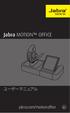 Jabra MOTION OFFICE ユーザーマニュアル jabra.com/motionoffice 1. ようこそ...4 2. 製品概要...6 2.1 タッチスクリーンベース 2.2 ヘッドセット 2.3 BLUETOOTH アダプター (JABRA LINK 360 TM ) 2.4 オプションアクセサリー 3. 装着方法... 11 3.1 高さの調整 3.2 左耳または右耳の装着スタイル
Jabra MOTION OFFICE ユーザーマニュアル jabra.com/motionoffice 1. ようこそ...4 2. 製品概要...6 2.1 タッチスクリーンベース 2.2 ヘッドセット 2.3 BLUETOOTH アダプター (JABRA LINK 360 TM ) 2.4 オプションアクセサリー 3. 装着方法... 11 3.1 高さの調整 3.2 左耳または右耳の装着スタイル
SEIWA Bluetooth 適合表 B.xlsx
 SEIWA SINC シリーズ BT200/210/220/230/240/250/260/280/290/310/400/410/420/430/450/460/470/480/490/500/510/520/530/ 600/610/620/630/640/650/660/670/680/700/710 の適合を記載しています BT100 120 140 150 170 などの生産終了品は適合サービスを終了させていただきました
SEIWA SINC シリーズ BT200/210/220/230/240/250/260/280/290/310/400/410/420/430/450/460/470/480/490/500/510/520/530/ 600/610/620/630/640/650/660/670/680/700/710 の適合を記載しています BT100 120 140 150 170 などの生産終了品は適合サービスを終了させていただきました
User Support Tool 操作ガイド
 User Support Tool - 操作ガイド - User Support Tool とは? User Support Tool は ファームウェアを更新するためのユーティリティソフトウェアです 本書では User Support Tool を使用して プリンタのファームウェアを更新する方法を解説しています ご使用前に必ず本書をお読みください 1 準備する 1-1 必要なシステム環境...P.
User Support Tool - 操作ガイド - User Support Tool とは? User Support Tool は ファームウェアを更新するためのユーティリティソフトウェアです 本書では User Support Tool を使用して プリンタのファームウェアを更新する方法を解説しています ご使用前に必ず本書をお読みください 1 準備する 1-1 必要なシステム環境...P.
プリンタドライバインストールガイド <OPS645>-Windows Vista(32bit 版 )/ Windows 7(32bit 版 )/ Windows 8(32bit 版 )/ Windows 8.1(32bit 版 )- プリンタドライバインストールガイド <OPS645> Window
 Windows Vista / Windows7 / Windows8 / Windows8.1 環境 本ガイドは グラフテックのホームページよりドライバをダウンロードして コンピュータにインストールする手順を説明したものです 内容をご確認のうえ ご使用のコンピュータに正しくインストールをおこなってください 本ガイドでは Windows 7(32bit 版 ) 環境にプリンタドライバ
Windows Vista / Windows7 / Windows8 / Windows8.1 環境 本ガイドは グラフテックのホームページよりドライバをダウンロードして コンピュータにインストールする手順を説明したものです 内容をご確認のうえ ご使用のコンピュータに正しくインストールをおこなってください 本ガイドでは Windows 7(32bit 版 ) 環境にプリンタドライバ
GR Firmware Update JP
 K-3 ファームウェアアップデート手順説明書 2015 年 5 月リコーイメージング株式会社 本説明書では ホームページからダウンロードしたファームウェアを利用し アップデートを行う方法を説明しています 準備する 必要なもの K-3 本体 充電済みの電池 D-LI90P または AC アダプターキット K-AC132J [ ご注意 ] バッテリー容量が少ない場合 電池容量がたりないためアップデートを行えません
K-3 ファームウェアアップデート手順説明書 2015 年 5 月リコーイメージング株式会社 本説明書では ホームページからダウンロードしたファームウェアを利用し アップデートを行う方法を説明しています 準備する 必要なもの K-3 本体 充電済みの電池 D-LI90P または AC アダプターキット K-AC132J [ ご注意 ] バッテリー容量が少ない場合 電池容量がたりないためアップデートを行えません
ファイルの管理 microsd/sd カードや USB デバイスに保存したデータにアクセスできないホーム画面の右下に表示される SD カードアイコン または USB デバイスアイコンをタップします フォルダーアイコンをタップすると選択したストレージ内のデータを全て参照することができます 詳細はユーザ
 Eee Pad TF201 に関しての FAQ ファイルの管理...2 microsd/sd カードやUSB デバイスに保存したデータにアクセスできない...2 選択したファイルを他のフォルダーに移動する方法...2 選択したファイルを接続した外付けストレージにコピー / 移動する方法...2 アプリのインストールの中止と削除...2 使用中のアプリを終了する方法...2 ダウンロードしたアプリをもう使用しない場合...3
Eee Pad TF201 に関しての FAQ ファイルの管理...2 microsd/sd カードやUSB デバイスに保存したデータにアクセスできない...2 選択したファイルを他のフォルダーに移動する方法...2 選択したファイルを接続した外付けストレージにコピー / 移動する方法...2 アプリのインストールの中止と削除...2 使用中のアプリを終了する方法...2 ダウンロードしたアプリをもう使用しない場合...3
取扱説明書 E300BT
 取扱説明書 E300BT 目次 1 安全上の重要な情報 2 聴力に関する安全性 2 一般情報 2 2 Onkyo Bluetooth ワイヤレスヘ ッドセット 3 内容 3 その他のデバイス 3 Bluetooth ワイヤレスヘッドセット の概要 3 3 ヘッドセットの充電とペアリング 4 充電 4 ヘッドセットのペアリング 4 マルチペアリング 5 4 ヘッドセットの使用 6 ヘッドセットを Bluetooth
取扱説明書 E300BT 目次 1 安全上の重要な情報 2 聴力に関する安全性 2 一般情報 2 2 Onkyo Bluetooth ワイヤレスヘ ッドセット 3 内容 3 その他のデバイス 3 Bluetooth ワイヤレスヘッドセット の概要 3 3 ヘッドセットの充電とペアリング 4 充電 4 ヘッドセットのペアリング 4 マルチペアリング 5 4 ヘッドセットの使用 6 ヘッドセットを Bluetooth
